Page 1
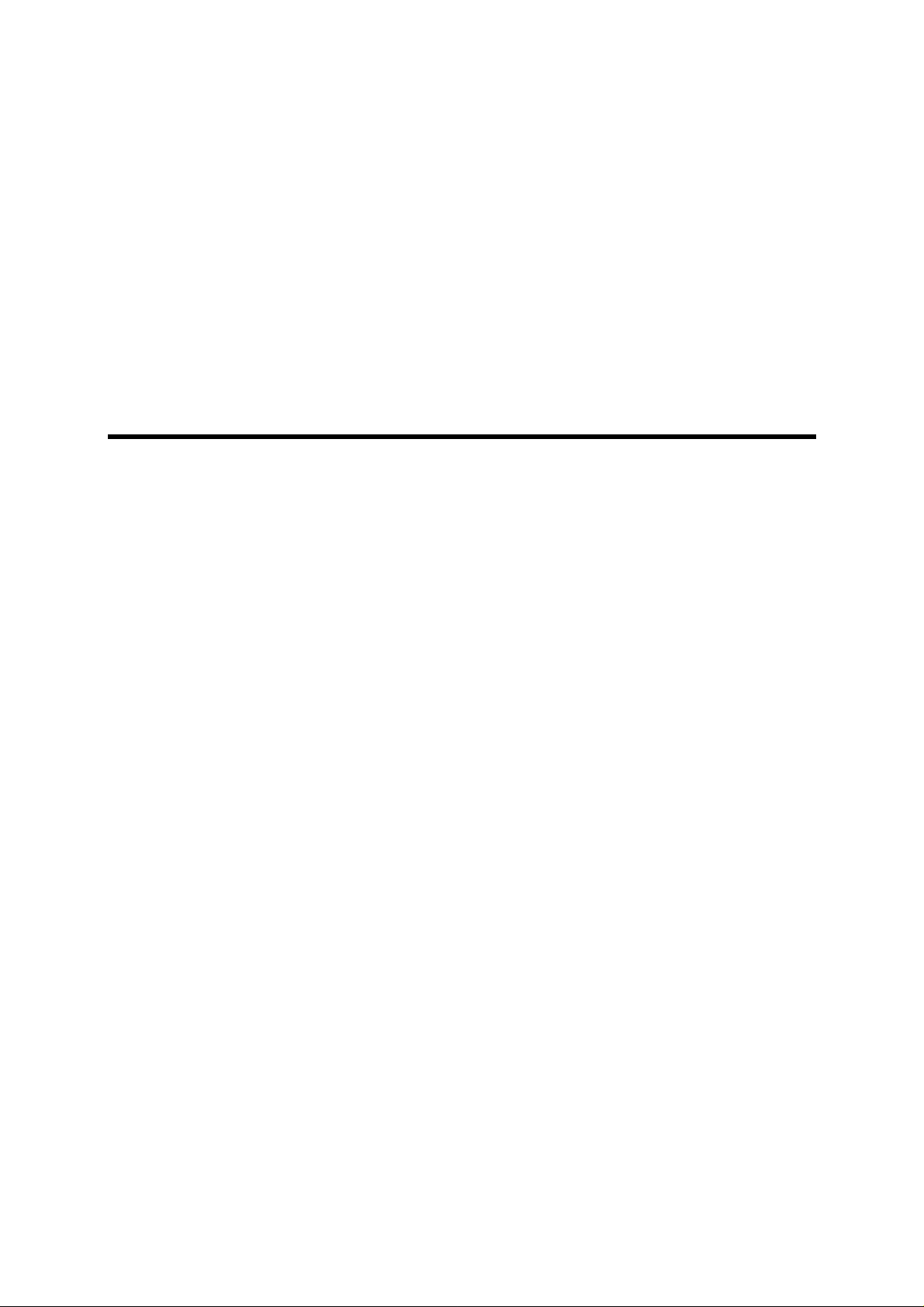
Aide EBP Devis et Facturation
Classic 2010
Page 2

Page 3
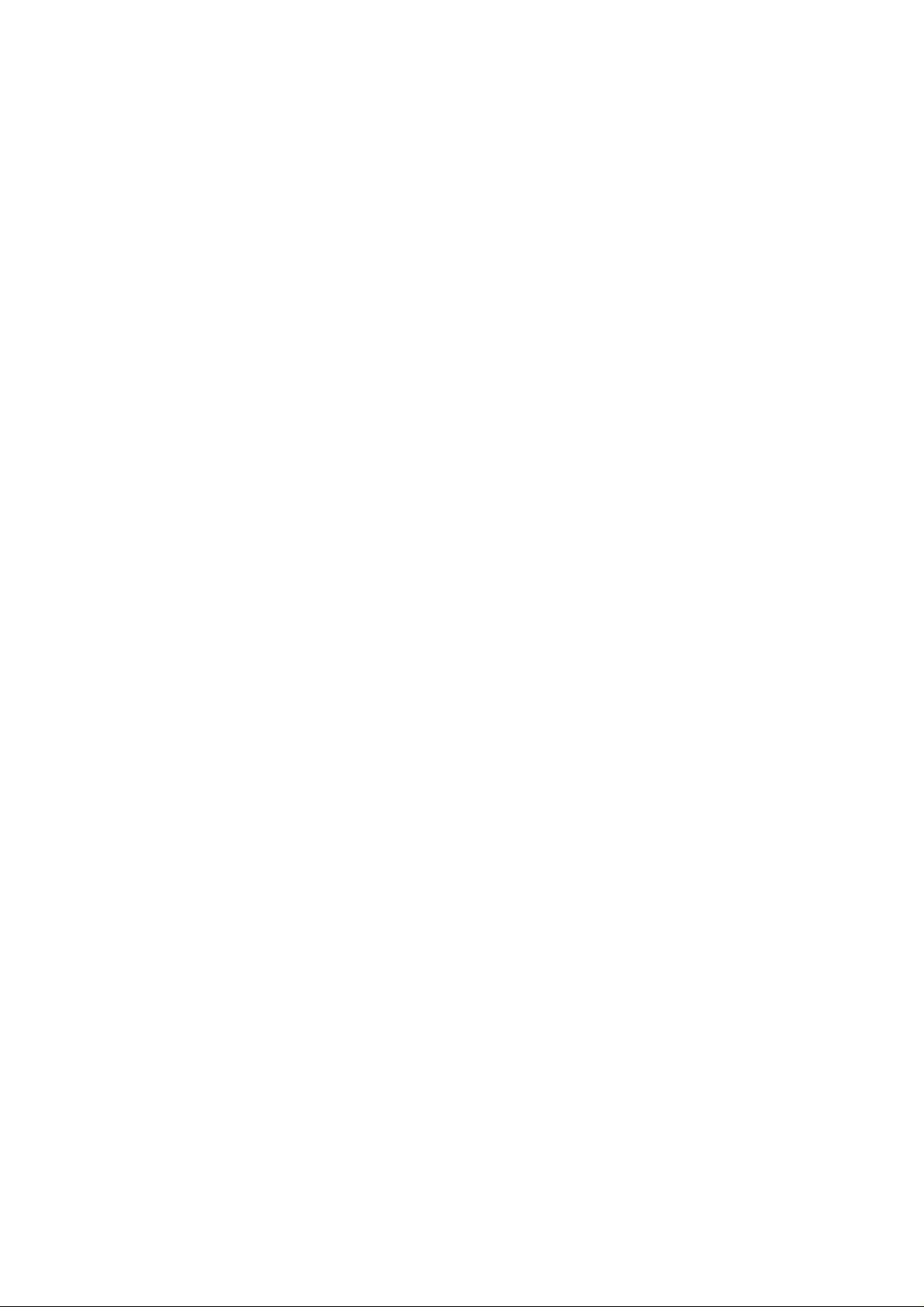
Table des matières
Félicitations ! ........................................................................................................................................ 1
Convention d'utilisation d'EBP ................................................................................................................. 3
Préambule ......................................................................................................................................... 3
Livraison, Suivi et Droit de rétractation ( loi Chatel du 3 janvier 2008 ) ..................................................... 3
Étendue des obligations de support d’EBP .............................................................................................. 3
Assistance de proximité sur le site ........................................................................................................ 3
Sauvegarde des données ..................................................................................................................... 3
Limitation de garantie ......................................................................................................................... 4
Limitations de responsabilité ................................................................................................................ 4
Dispositions finales ............................................................................................................................. 4
Présentation de l'aide ............................................................................................................................. 5
L'arborescence ................................................................................................................................... 5
Les pages .......................................................................................................................................... 5
Installation ........................................................................................................................................... 7
Configuration minimale ........................................................................................................................ 7
Installation du logiciel.......................................................................................................................... 8
Installation depuis le CD-ROM EBP ..................................................................................................... 8
Répertoires d'installation ..................................................................................................................... 9
Lancement du logiciel ........................................................................................................................ 10
Code d'activation .............................................................................................................................. 11
Comment obtenir mon code d’activation ? ......................................................................................... 11
Saisie du code d’activation manuellement ......................................................................................... 11
Guide d'utilisation ................................................................................................................................ 13
Comment commencer ? ..................................................................................................................... 13
Présentation de l'interface ............................................................................................................... 13
Le dossier de démonstration ............................................................................................................ 14
Création d'un nouveau dossier .................................................................................................
Saisie des fiches ............................................................................................................................ 18
Comment gérer l'éco-contribution ? .................................................................................................. 21
Tout est prêt ! ............................................................................................................................... 23
Les devis ......................................................................................................................................... 24
Comment saisir un devis ? .............................................................................................................. 24
Comment imprimer un devis ? ......................................................................................................... 25
Comment envoyer un devis par e-mail ? ........................................................................................... 26
Comment transférer un devis en facture ? ......................................................................................... 27
Comment relancer les devis.. .......................................................................................................... 28
Les factures ..................................................................................................................................... 29
Comment créer une facture ? .......................................................................................................... 29
Comment imprimer une facture ? ..................................................................................................... 30
Comment régler une facture ? ......................................................................................................... 31
Comment créer un avoir ? ............................................................................................................... 32
Les factures d'acompte ...................................................................................................................... 33
Principe de fonctionnement ............................................................................................................. 33
La gestion des règlements clients ....................................................................................................... 35
Comment enregistrer un règlement ? ............................................................................................... 35
Echéancier et relances clients .......................................................................................................... 36
Le transfert en comptabilité ............................................................................................................... 37
Les données à renseigner avant transfert .......................................................................................... 37
Comment transférer en comptabilité ? .............................................................................................. 38
Les impressions ................................................................................................................................ 39
Comment personnaliser les documents ? ........................................................................................... 39
Comment ajouter un logo ? ............................................................................................................. 40
Les principales impressions ............................................................................................................. 41
Historiques et statistiques .................................................................................................................. 42
Comment obtenir un historique des vente s ? ..................................................................................... 42
Quelles statistiques peut-on obtenir ? ............................................................................................... 43
L'import / export de fichiers ............................................................................................................... 44
Comment importer un fichier ? ........................................................................................................ 44
Comment exporter un fichier ? ........................................................................................................ 45
Sauvegarde / restauration ................................................................................................................. 46
Comment sauvegarder les données ?..............................................................................................
Comment restaurer ?...................................................................................................................... 47
Manuel de référence ............................................................................................................................ 49
Caractéristiques générales et ergonomie .............................................................................................. 49
Menus et barres d'affichage ............................................................................................................. 49
Les listes ....................................................................................................................................... 53
Les masques de saisie .................................................................................................................... 62
Fichier ............................................................................................................................................. 64
........ 15
.. 46
iii
Page 4
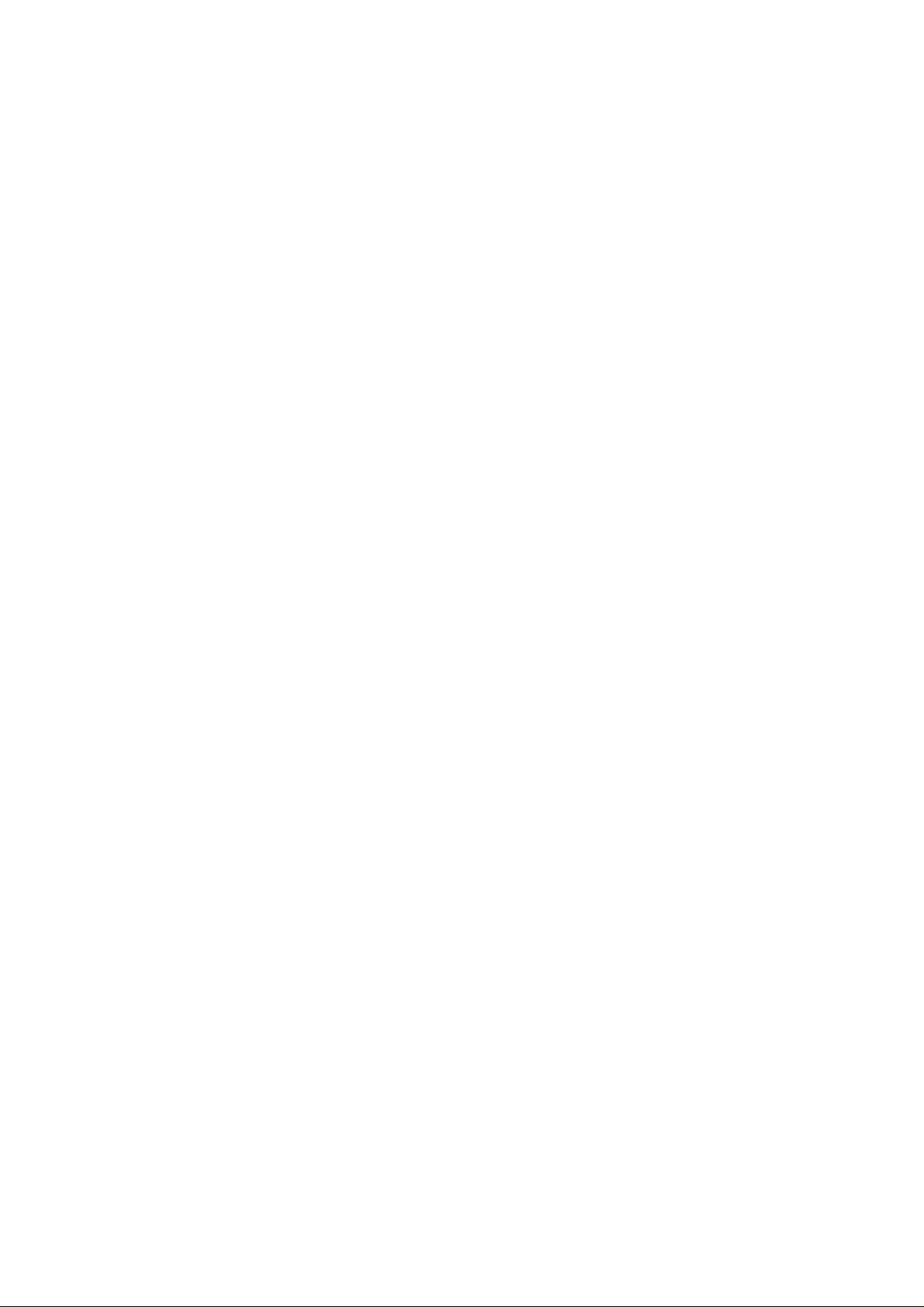
Aide EBP Devis et Facturation Classic 2010
Nouveau ....................................................................................................................................... 65
Supprimer ..................................................................................................................................... 67
Données .......................................................................................................................................... 68
Clients/ Prospects .......................................................................................................................... 69
Historique clients ........................................................................................................................... 80
Fournisseurs .................................................................................................................................. 81
Contact tiers .................................................................................................................................. 86
Article ........................................................................................................................................... 87
Famille article ................................................................................................................................ 90
Barème Eco-contribution ................................................................................................................. 91
Unité ............................................................................................................................................ 92
Civilité .......................................................................................................................................... 93
Famille Client / Prospect ................................................................................................................. 94
Mode de règlement ........................................................................................................................ 95
Banque ......................................................................................................................................... 96
Code postal ................................................................................................................................... 97
Département ................................................................................................................................. 98
Pays ............................................................................................................................................. 99
Traitements ................................................................................................................................... 100
Documents de vente..................................................................................................................... 101
Règlements ................................................................................................................................. 111
Nouveau règlement ...................................................................................................................... 112
Echéancier .................................................................................................................................. 113
Transfert en comptabilité .............................................................................................................. 114
Tableau de bord ........................................................................................................................... 116
Statistiques ................................................................................................................................. 117
Impressions ................................................................................................................................... 118
Les boîtes d'impression ................................................................................................................. 118
L'aperçu avant impression ............................................................................................................. 119
Les propriétés des impressions ...................................................................................................... 120
Outils ............................................................................................................................................ 121
Sauvegarde ................................................................................................................................. 122
Restauration ................................................................................................................................ 125
Import ........................................................................................................................................ 129
Export ........................................................................................................................................ 130
Migration vers EBP Gestion commerciale ......................................................................................... 131
Journal des événements ............................................................................................................... 132
Archivage des données ................................................................................................................. 133
Maintenance
Epuration dossier ......................................................................................................................... 135
Options ....................................................................................................................................... 136
Internet ...................................................................................................................................... 163
Envie de plus de fonctionnalités ? ........................................................................................................ 165
Assistance technique .......................................................................................................................... 167
Nous contacter .................................................................................................................................. 169
Index ............................................................................................................................................... 171
................................................................................................................................ 134
iv
Page 5

Félicitations !
Vous venez d’acquérir un logiciel EBP, nous vous en souhaitons bonne utilisation.
Cette aide en ligne et contextuelle présente le logiciel EBP Devis et Facturation Classic et donne toutes les
informations nécessaires à son installat ion et à sa découverte.
Celle-ci est mise à jour régulièrement et doit répondre à la totalité des questions que vous pourriez vous poser.
Pour accéder à l’aide en ligne, deux possibilités sont à votre disposition :
La touche F1 ou le bouton Aide pour une aide directe sur un écran précis,
Le menu ? - Aide sur EBP Devis et Facturation Classic 2010 pour obtenir une aide générale est
composée d’un Sommaire, d’un Index qui affiche l’ensemble des informations traitées dans l’aide et
d’un onglet Recherche qui génère la totalit é des mots utilisés dans l’aide pour une recherche très
Nous vous conseillons de lire le fichier devis.rtf qui sera proposé à l'installation du logiciel. Toutes les
modifications apportées au logiciel depuis la dernière mise à jour y seront consignées.
approfondie.
Remarque
1
Page 6
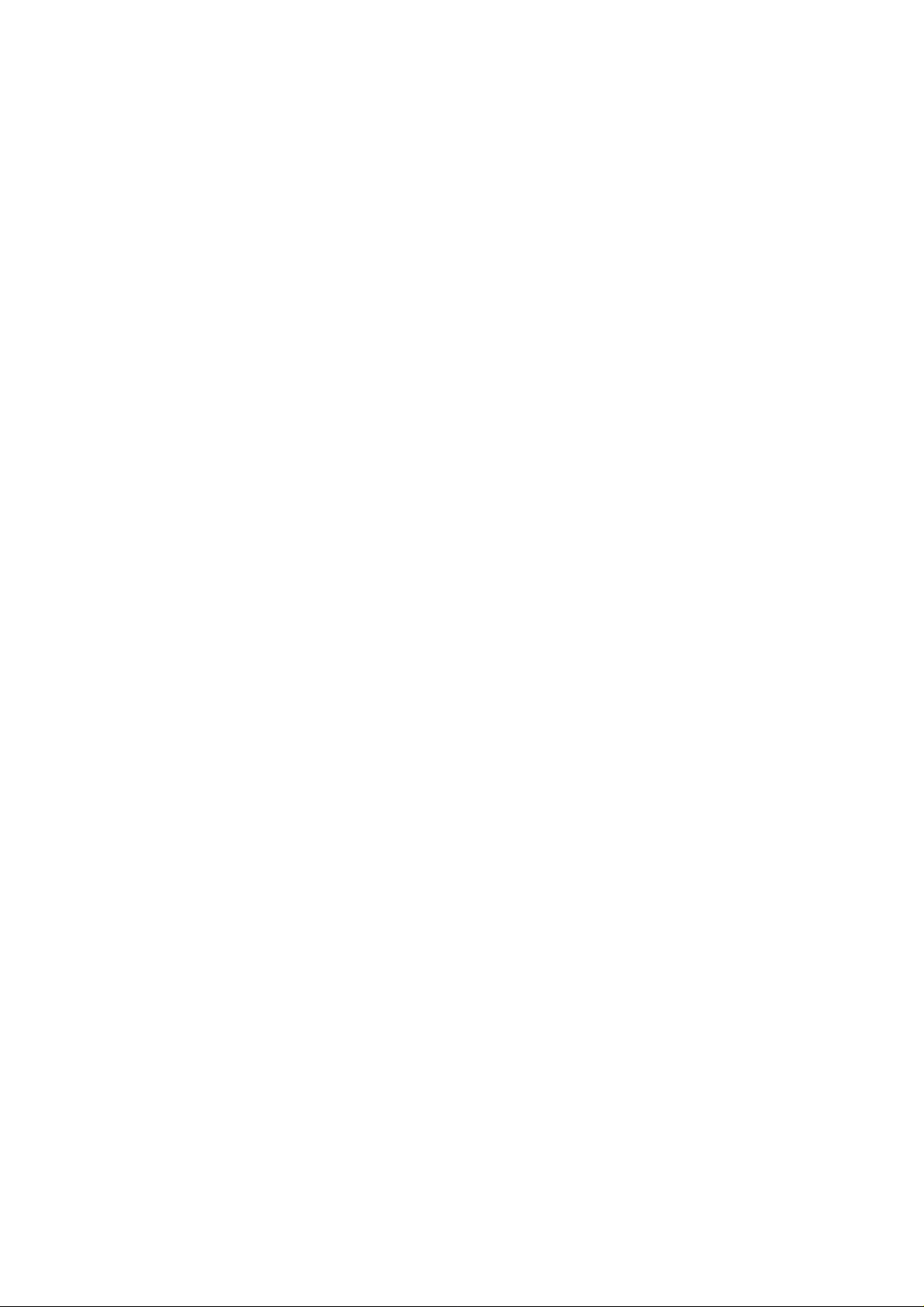
Page 7
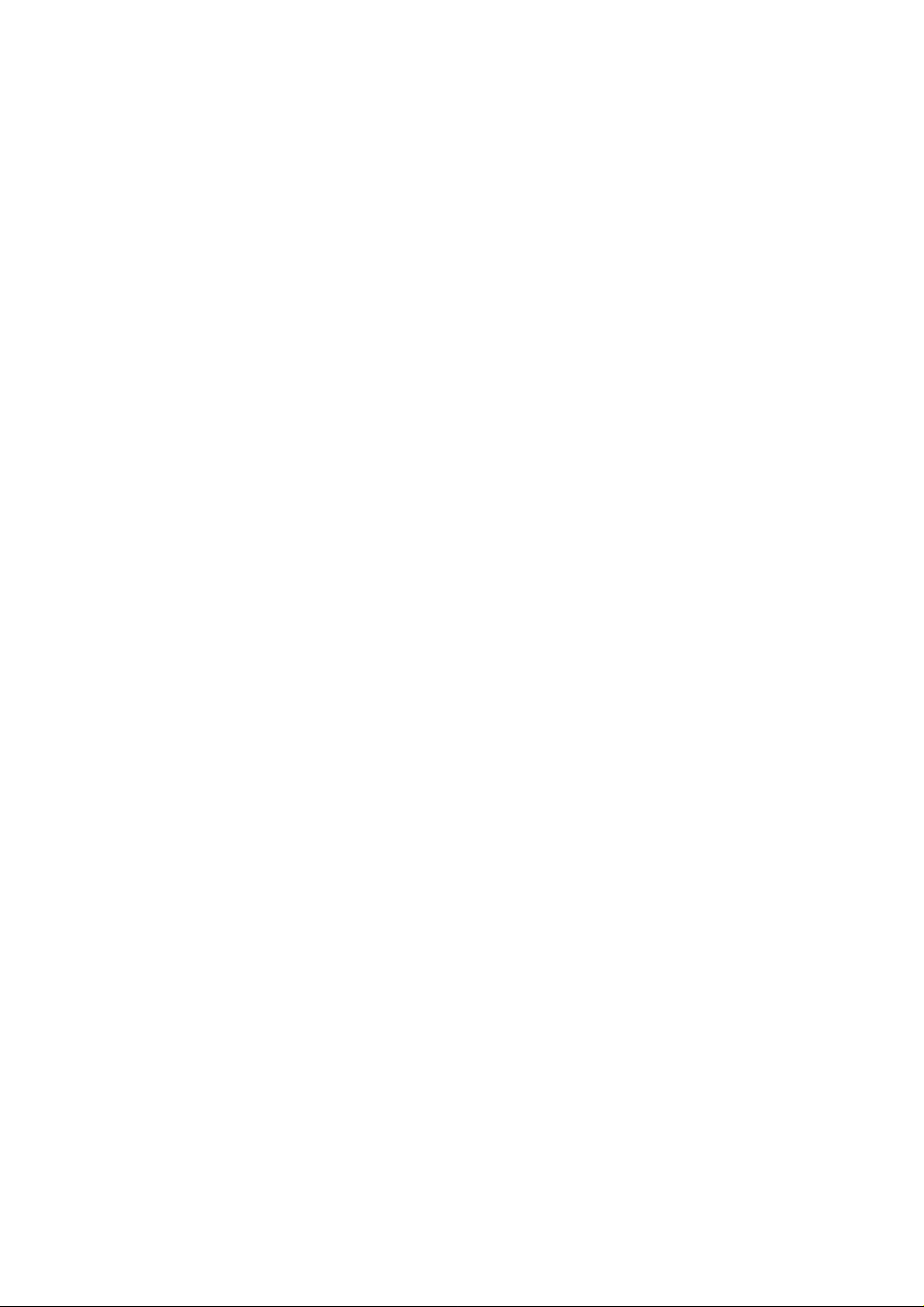
Convention d'utilisation d'EBP
Préambule
En achetant un progiciel EBP (de la Sté EBP SA au capital d’un million d’euros immatr iculée au RCS de
Versailles N° 330 838 947), « le Client » fait l’acquisition du droit non exclusif de l'utiliser à des fins
personnelles ou professionnelles sur un seul ordinateur individuel. Le client ne peut transférer ou laisser
transférer le progiciel vers d'autres ordinateurs via un réseau. Il est strictement interdit de dupliquer le progiciel
ou sa documentation selon la loi en vigueur sauf à des fins exclusives de sauvegarde. Chaque utilisateur sur
son poste de travail doit bénéficier d'un e licence d'utilisation y compris si son poste utilise le progiciel via un
réseau local ou via Internet en mode "terminal server" (TSE) ou analogue. L'achat d'un progiciel « monoposte »
ne donne droit qu'à UNE seule licence d'utilisation sur un poste de travail habituel . Une utilisation multiposte ou
réseau nécessite une licence correspondante. L'ensemble des progiciels est protégé par le copyright d'EBP.
Toute duplication illicite est susceptible de do nner lieu à des poursuites judiciaires civiles et/ou pénales. Les
progiciels sont incessibles e t insaisissables. Ils ne peuvent faire l’objet d’un nantissement ou d’une location à
aucun titre que ce soit. EBP se réserve le droit de faire dans le progiciel toutes les modifications qu'il estime
opportunes.
Livraison, Suivi et Droit de rétractation ( loi Chatel du 3 janvier 2008 )
En vertu de l’article L. 121-20-3 du Code de la Consommation, EBP s’engage, sauf mention expresse et spéciale
sur ses documents commerciaux, à livrer les progiciels au plus tard dans les 3 jours ouvrés qui su ivent la
commande. A ce délai, s’ajoutent les délais postaux en vigueur. En cas de téléchargement, les progiciels sont
disponibles immédiatement.
En conformité avec l’article L. 121-84-3 du Code de la consommation, le client peut suivre l’exécution de sa
commande, par un numéro d’appel téléphonique fixe et non surtaxé accessible depuis le territoire
métropolitain.
En conformité avec l’article L. 121-20.2 du Code de la consommation, le client est informé qu’il ne peut pas
exercer son droit de rétractation auquel il renonce expressément et ce dès la livraison du logiciel dans la
mesure où le Client ou l’un de ses préposés fait une demande d’activation au moyen du N° de licence du
produit et d’une « raison sociale ». Il en est de même si un contrat de services est souscrit dont l’exécution
commence immédiatement à compter de l’act ivat ion du logiciel qui est fait de façon concomitante et
automatiquement avec son installa tion. Il en est encore de même si le logiciel complet est téléchargé par
Internet.
Étendue des obligations de support d’EBP
Les services d’assistance d’EBP sont destinés à fournir des conseils, des recommandations et des informations
relatifs à l’usage des progiciels EBP dans les configurations matérielle s et logicielles requises. EBP s’engage à
fournir au CLIENT les conseils les plus adéquats pour aider à résoudre les problèmes que le CLIENT pourrait
rencontrer dans l’utilisation ou le fonctionnement du progiciel, mais EBP ne donne a ucune garantie de résolution
des problèmes. Les services de support d’EBP qui font l’objet d’un contrat distinct des présentes conditions sont
disponibles aux tarifs en vigueur et n’incluent pas le support sur site.
Assistance de proximité sur le site
L’utilisateur doit pouvoir faire appel à un prof essionnel de l’informatique pour dénouer sur son site une difficulté
technique dont la cause ne serait pas déterminée ou résolue par l’assistance téléphonique d’EBP. Pour ce faire,
le Client reconnaît conclure avec un distributeur ou un professionnel de l’informatique une convention pour
l’assister sur site en cas de besoin. Cette convention fixe les conditions d’intervention de ce professionnel. EBP
ne peut être rendu responsable d’un défaut d’accord ou des conséquences d’un non-respect des obligations
réciproques des parties convenues dans cette convention tierce.
Sauvegarde des données
Le CLIENT reconnaît avoir être informé par EBP et/ou par son distributeur qu’il est prudent en termes de bonne
gestion informatique, de procéder au moins une fois par vingt-quatre (24) heures à la sauvegarde des
systèmes, programmes et fichiers de données, et que l’absence d’une telle sauvegarde réduit de manière
significative ses chances de limiter l’impact des dommages qui pourraient résulter d’une irrégularité dans le
3
Page 8
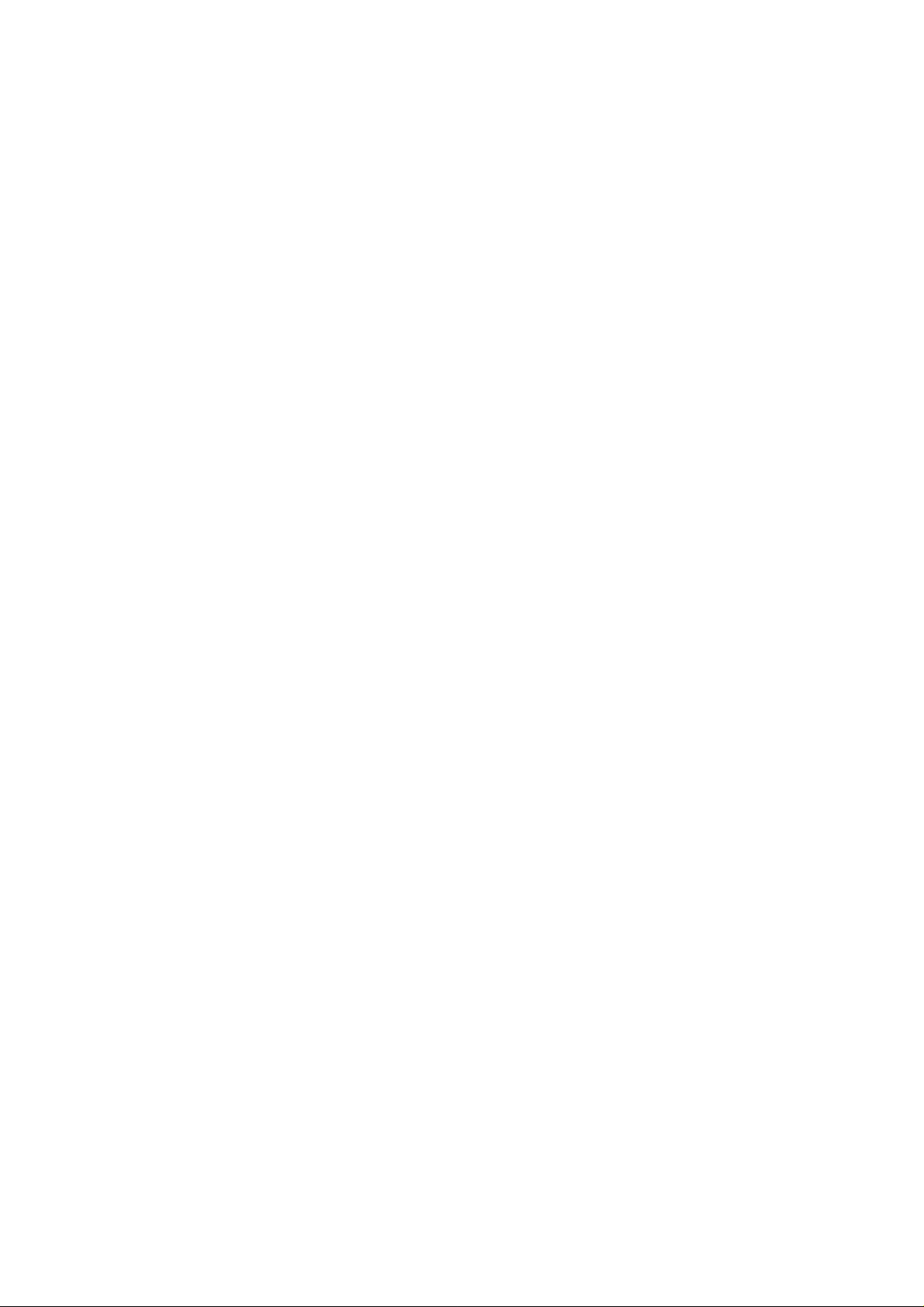
Aide EBP Devis et Facturation Classic 2010
fonctionnement de son système ou ses progiciels et pe ut réduire la portée des services de support fournis par
EBP. Le CLIENT reconnaît qu’il est de sa responsabilité de mettre en œuvre une procédure pour assurer la
récupération des données, fichiers ou programmes détruits, endommagés ou perdus. EBP ne saurait ê tre t enue
responsable en cas de perte de données.
Limitation de garantie
EBP garantit que les produits et services fournis aux termes des présentes seront conformes, pour l'essentiel,
au besoin d’un utilisateur standard. Le progiciel est fourni en l'état sans garant ie d'aptitude à une utilisation
particulière, tous les risques relatifs aux résultats et à la performance du progiciel sont assumés par l'acheteur.
En toute hypothèse, EBP n’assume que des obligations de moyens à l’exclusion de toute obligation de résultat.
La présente garantie est exclusive de toute autre garantie. EBP exclut toute autre garantie expresse ou implicite
y compris, de manière non limitative, toute garantie de qualité ou d’adéquation à un besoin particulier. En
outre, le CLIENT reconnaît que la fourniture des services de support téléphonique dans le cadre d’un contrat
d’assistance dépend de la disponibilité ininterrompue des moyens de communication et qu’EBP ne peut garantir
une telle disponibilité.
Limitations de responsabilité
Sauf disposition contraire d’ordre public, EBP ou ses fournisseurs ne seront en aucun cas responsables à raison
de préjudices directs ou indirects (y compris les manques à gagner, interruptions d’activité, pertes
d’informations ou autres pertes de nature pécuniaire) résultant d’un retard ou d’un manquement commis par
EBP dans la fourniture ou l’absence de fourniture des services de support, alors même qu’EBP ou ses
fournisseurs auraient été informés de l'éventualité de tels préjudices. EBP ne peut être rendu responsable d’un
fonctionnement non conforme, d’un dysfonctionnement, d’une inaptitude particulière ou d’une absence de
fonctionnalité dans un de ses progiciels. En outre, le CLIENT reconnaît qu’EBP et ses fournisseurs ne seront
responsables à raison d’aucun manque à gagner subi par un tiers et d'aucune réclamation ou action en justice
dirigée ou intentée contre le CLIENT par un tiers. En toute hypothèse, la responsabilité d’EBP ou de ses
fournisseurs, quelle qu'en soit la cause ou le fondement, ne saurait excéder, au total, les sommes payées par le
CLIENT à EBP (ou à son distributeur) pour la fourniture du progiciel ou du service au titre du contrat
d’assistance. L’utilisateur reconnaît avoir évalué le logiciel de façon approfondie par une démonstration ou un
test réel pour vérifier qu’il est en adéquation avec ses besoins.
Dispositions finales
Ces conditions générales de vente interviennent pour toutes commandes du Client faites verbalement ou bien
passées par téléphone, fax, courrier, email, formulaire électronique à l'attention du service clients d’EBP ou d’un
distributeur EBP. La validation d’un formulaire en ligne vaut acceptation par le client des présentes CGV dès lors
que ce dernier a coché la case prévue a cet effet sur le formulaire.
Les CGV font partie intégrale du contrat de licence et sont opposables au Client ou ses préposés. Conformément
à Loi « Informatique et libertés » du 6 janvier 1978, le Client dispose d'un droit d'accès et de rectification aux
données le concernant. Pour tout litige, il sera fait attribution de juridiction devant les tribunaux du ress o rt de
Versailles, même en cas de pluralité de défendeurs ou d’appel en garan tie.
Version 2.1: Mai 2009
4
Page 9
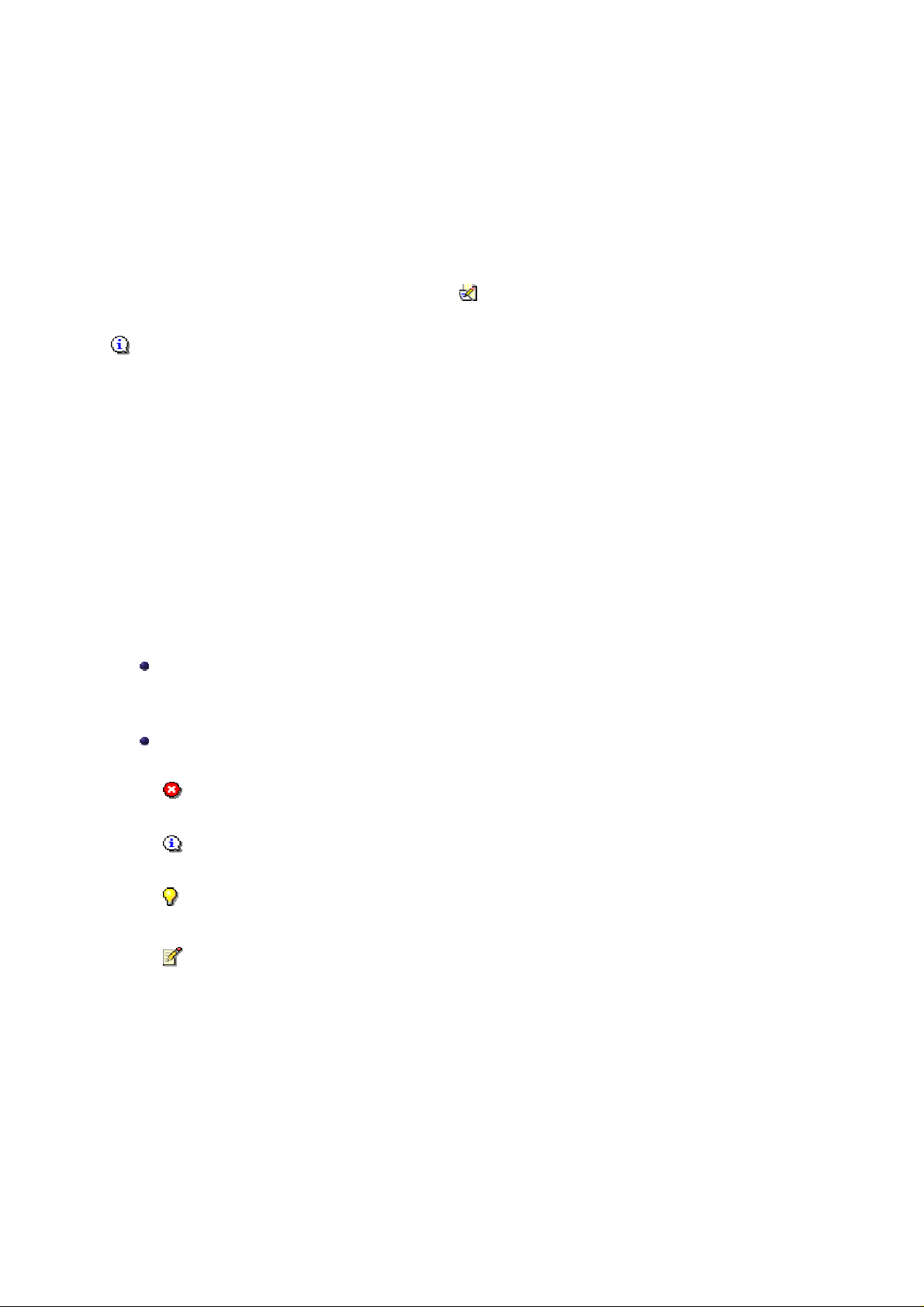
Présentation de l'aide
La fenêtre d'aide se compose de deux parties : L'arborescence et les pages.
L'arborescence
Sur la partie gauche, vous trouverez tous les chapitres et pages auxquelles vous pourrez accéder.
Les différents chapitres se reconnaissent grâce au petit
pouvez cliquer dessus à l'aide de la souris, pour faire apparaître son contenu.
Remarque
un chapitre peut contenir plusieurs autres chapitres.
L'aide est divisée en deux parties essentielles : le guide d'utilisation, et le manuel de référence.
Le guide d'utilisation vous permet de connaître les d ifférentes étapes à suivre pour vous familiariser
avec le logiciel, mettre en place votre dossier, et savoir quelles sont les possibilités offertes par EBP
Devis et Facturation Classic .
Le manuel de référence contient des pages, qui se réfèrent à des écrans précis dans le logiciel. Ce
sont ces pages qui apparaissent lorsque vous utilisez la tou che F1 dans le programme.
qui apparaît devant le titre du chapitre. Vous
Les pages
Les pages sont caractérisées par une petite icône avec un point d'interrogation dans l'arborescence. Pour
afficher le contenu d'une page, il suffit de cliquer, à l'aide de la souris, sur le titre de la page. Son contenu
s'affiche alors dans la partie droite de votre fenêtre d'aide.
Dans ces pages, vous trouverez :
Des liens vers d'autres pages
Les mots soulignés en bleu sont des liens qui vous renvoient vers d'autres pages. Vous pouvez y
accéder en cliquant dessus avec la souris, et revenir ensuite à la page précédente en utilisant le
bouton Précédent en haut de la fenêtre d'aide.
Des remarques, astuces, exemples et avertissements.
Vous pouvez les reconnaître facilement car elles apparaissent toujours de la même façon :
Attention
Le fichier d'aide doit évoluer et s'étoffer au fûr et à mesure des versions du logiciel. Si des éléments vous
manquent, n'hésitez pas à nous le faire savoir !
exemple d'avertissement
Remarque
exemple de remarque
Astuce
exemple d'astuce
Exemples
Exemple...d'exemples...
5
Page 10
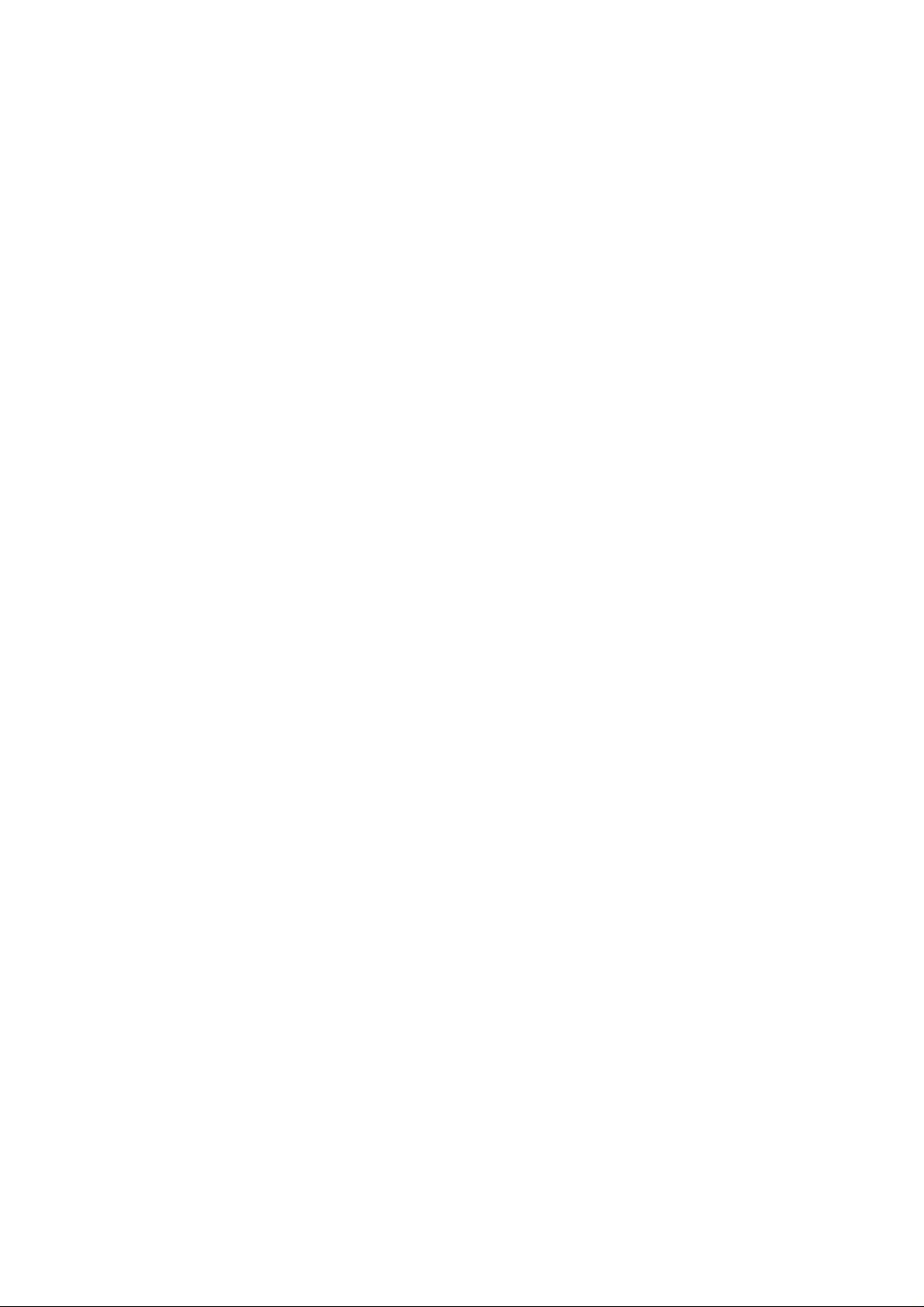
Page 11
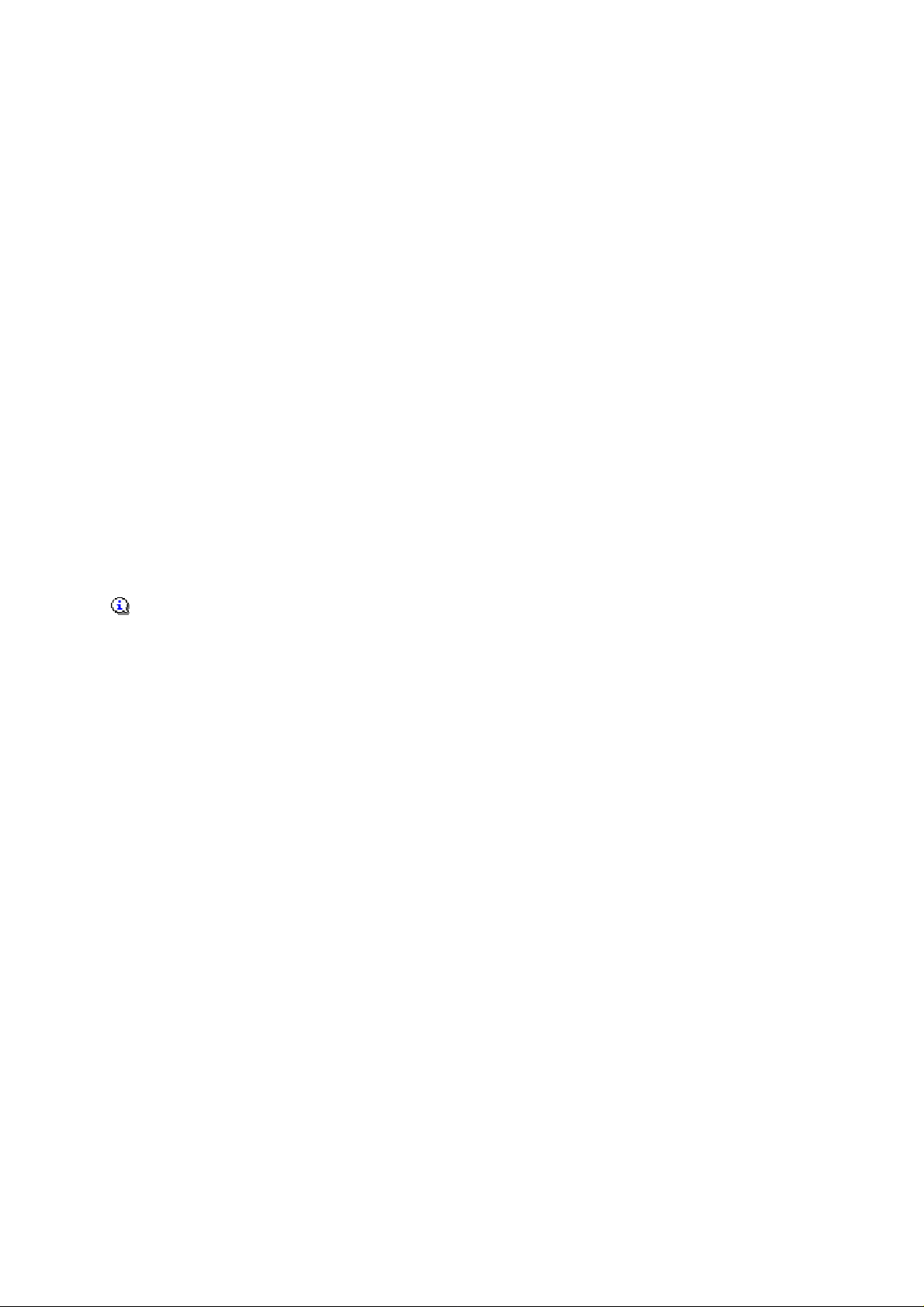
Installation
Configuration minimale
La configuration minimale conseillée pour une utilisation optimale de votre logiciel est la suivante:
Les systèmes d'exploitation supportés sont :
Windows XP, Vista et 7 sont des logiciels Microsoft dont vous devez faire l'acquisition préalablement à
l'installation du logiciel.
Processeur : P4 2 GHz ou équivalent,
Mémoire : 1 Go,
Ecran : résolution 1024x768 en 16 bits,
Espace disque libre : 1.5 Go
Imprimante laser ou jet d'encre supportée par Windows,
Internet Explorer 6
Windows XP SP2
Windows Vista SP1 32 bit & 64 bit
Windows 7 32 bit & 64 bit
Remarque
7
Page 12

Aide EBP Devis et Facturation Classic 2010
Installation du logiciel
Attention
Avant de lancer l’installation du logi ciel, fermez toutes les applications courantes.
Installation depuis le CD-ROM EBP
Placez le CD-Rom EBP dans le lecteur de l’ordinateur. L’écran d’accueil s’affiche automatiquement.
Dans le cas contraire, cliquez sur le me nu Démarrer et sélectionnez Exécuter. Tapez alors la
commande : X:\Install.exe où X est la lettre représentant l’unité de votre lecteur de CD-Ro m. Cliquez
sur OK.
L’écran d’accueil apparaît. Cliquez sur le bouton Produits pour accéder à la présentation et à
l’installation d’EBP Devis et Facturation Classic
Sélectionnez l’installation du logiciel.
L’assistant d’installation du logicie l appar a ît. Suivez les étapes une à une, le texte affiché correspond au
contrat de licence que vous devez obligatoirement lire. L’installation et l’utilisation du logiciel
dépendent de son acceptation.
Cliquez sur J’accepte les termes du contrat de licence pour accepter la convention d’utilisation de
ce produit, autrement, l’installation ne pourra pas se poursuivre. Cliquez sur Suivant pour passer à
l’étape suivante.
Cliquez directement sur le type d’installation que vous souhaitez. Nous vous conseillons, pour une
première installation de choisir le bo uton Installation Complète.
Eventuellement, pour définir des répertoires particuliers, cliquez sur Installation Personnalisée.
Le répertoire d’installation par défaut est : C:\PROGRAM FILES\EBP\DEVIS7.0. Pour
éventuellement modifier ce répertoire, cliquez sur le bouton Parcourir.
Ensuite, cliquez sur Installer pour lancer la copie des fichiers sur votre disque.
En fin d’installation, vous devez cliquer sur le bouton Terminer pour fermer l’assistant.
8
Page 13
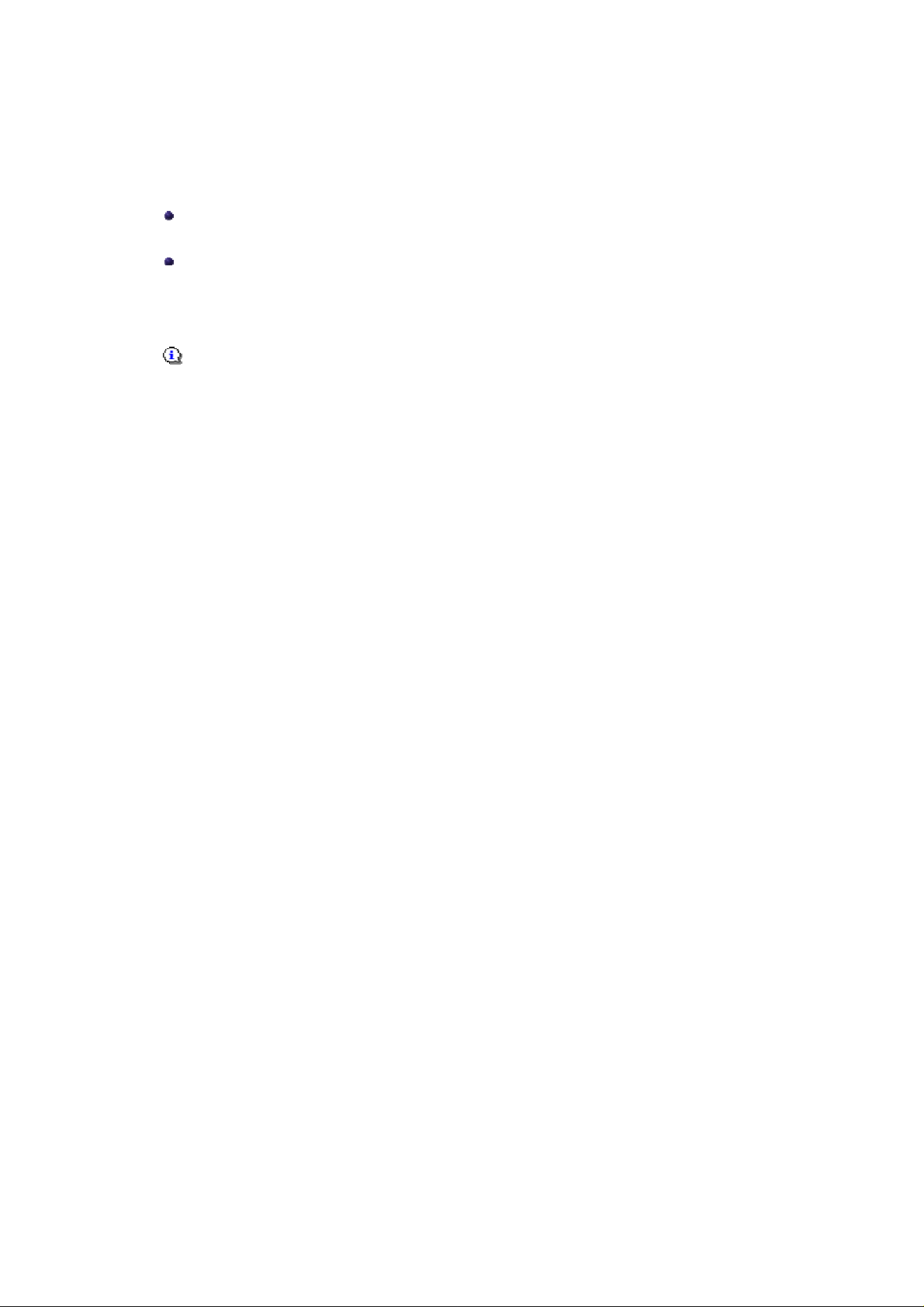
Installation
Répertoires d'installation
Les répertoires d'installation par défaut d'EBP Devis et Facturation Classic sont les suivants :
Cette procédure d'installation vous permet d'utiliser le logiciel quels que soient les droits qui vous ont été
alloués sous Windows (que vous soyez administrateur, simple utilisateur, ou utilisa teur avec des droits
restreints sur votre machine).
C:\Program Files\EBP\Devis7.0
Dans ce sous-repertoire, sont installés tous les fichiers programmes et exécutables.
Répertoire partagé par tous les utilisateurs du poste
Il s'agit du répertoire C:\Documents and Settings\All users\Application Data\EBP\Devis.
Dans ce répertoire, sont stockés votre dossier (la base de donnée au format Microsoft Access), les
modèles d'impressions fournis avec le logiciel et ceux que vous personnaliserez, et les fichiers de
configuration du logiciel.
Remarque
Dans certains cas, la procédure d'installa tion modifie les droits paramétrés par défaut sous Windows
pour ce répertoire partagé. Ils passent en Lecture/écriture pour tous les utilisateurs.
9
Page 14

Aide EBP Devis et Facturation Classic 2010
Lancement du logiciel
Si à l’installation du produit, vous avez demandé la création d’une icône sur le bureau, vous pouvez directement
lancer le produit en cliquant dessus. Le logiciel pe ut également être lancé par le menu Démarrer +
Programmes + EBP + Devis et Facturation Class ic 2010
Remarque
EBP Devis et Facturation Classic fonctionne sous Windows XP, Vista et 7. Dans le cas où vous installez le
logiciel sous les environnements 98, NT, ME ou 2000 et vous décidez de migrer vers Windows XP, il n'est
pas nécessaire de réinstaller le logiciel.
Toutefois, si le compte Utilisateur de Windows que vous utilisez est de type restreint, un message
d'avertissement apparaîtra au moment où vous lancerez le logiciel après avoir installé Windows XP. En effet,
les bons privilèges devront être remis à jour et seul l'administrateur de la machine est habilité à effectuer cette
opération.
Pour mettre à jour les privilèges, l'Administrateur devra lancer EBP Devis et Facturation Classic et activer
l'option disponible dans le menu Outils - Maintenance - Mettre à jour les droits du répertoire des
données.
10
Page 15

Installation
Code d'activation
Vous venez de faire l'acquisition d'un logiciel EBP. Tant que le code d’activation n’a pas été saisi, le logiciel
reste en version d’évaluation. Cela signifie que vous pouvez utiliser libremen t toutes les fonctions du logiciel
pendant 40 jours, puis ensuite il sera limité en nombre de données : 20 articles, 20 documents et les
impressions porteront la mention "Démonstration"
Comment obtenir mon code d’activation ?
Pour pouvoir utiliser toutes les fonctions du logiciel, vous devez utiliser un code d’activation qui est fourni par
EBP.
Cliquez sur l'option "Obtenir votre code d’activation" (menu ? + Activez votre logiciel).
L’activation du logiciel se faisant via le site Internet d’EBP, la connexion à notre site Web se fera
automatiquement depuis le logiciel si votre ordinateur dispose d’Internet. Ensuite, laissez-vous guider par les
instructions à l’écran pour activer automatiquement votre logiciel.
Si vous ne disposez pas d’Internet sur votre ordinateur un message d’information s’affichera automatiquement
vous expliquant la procédure à suivre pour act iver votre logiciel manuellement.
Saisie du code d’activation manuellement
Au lancement du logiciel, l'écran d'introduction s'affiche. Choisissez l'option Activez votre logiciel. La fenêtre
Activation s'ouvre et vous avez alors accès aux zones suivantes :
Validez ensuite en cliquant sur le bouton OK. Un message d'avertissement apparaît :
Si le code a été correctement saisi, le message vous indique à quelle version du logiciel (Ex : 2009 monoposte)
correspond ce code.
Si le code saisi n’est pas valide, vous avez le message suivant : le code saisi est incorrect. Dans ce cas, vous
pouvez ressaisir votre code en passant par le menu ? + Activez votre logiciel.
Pour des raisons de sécurité et confidentialité, le code que vous saisissez pour activer votre logiciel, n'est plus
affiché après validation.
Nom de l’entreprise
Vous devez impérativement saisir le mê me nom que vous nous avez communiqué sur le courrier «
Licence d’Utilisation » en respectant la même syn taxe (points, majuscules).
Numéro de Licence
Saisir le numéro de licence indiqué sur le courrier « Licence d’Utilisation » jo int avec la boîte du logiciel.
Clé Web
Elle vous sera demandée pour accéder à l'espace clients sur le site www.ebp.com. Elle vous permettra,
entre autres, de consulter les dernières nouveautés, de télécharger les mises à jour de votre logiciel.
Code d’activation
Saisir le code (composé de 4 séries de 4 caractères ) sans espaces ni point, qu’EBP vous a communiqué.
Remarque
11
Page 16
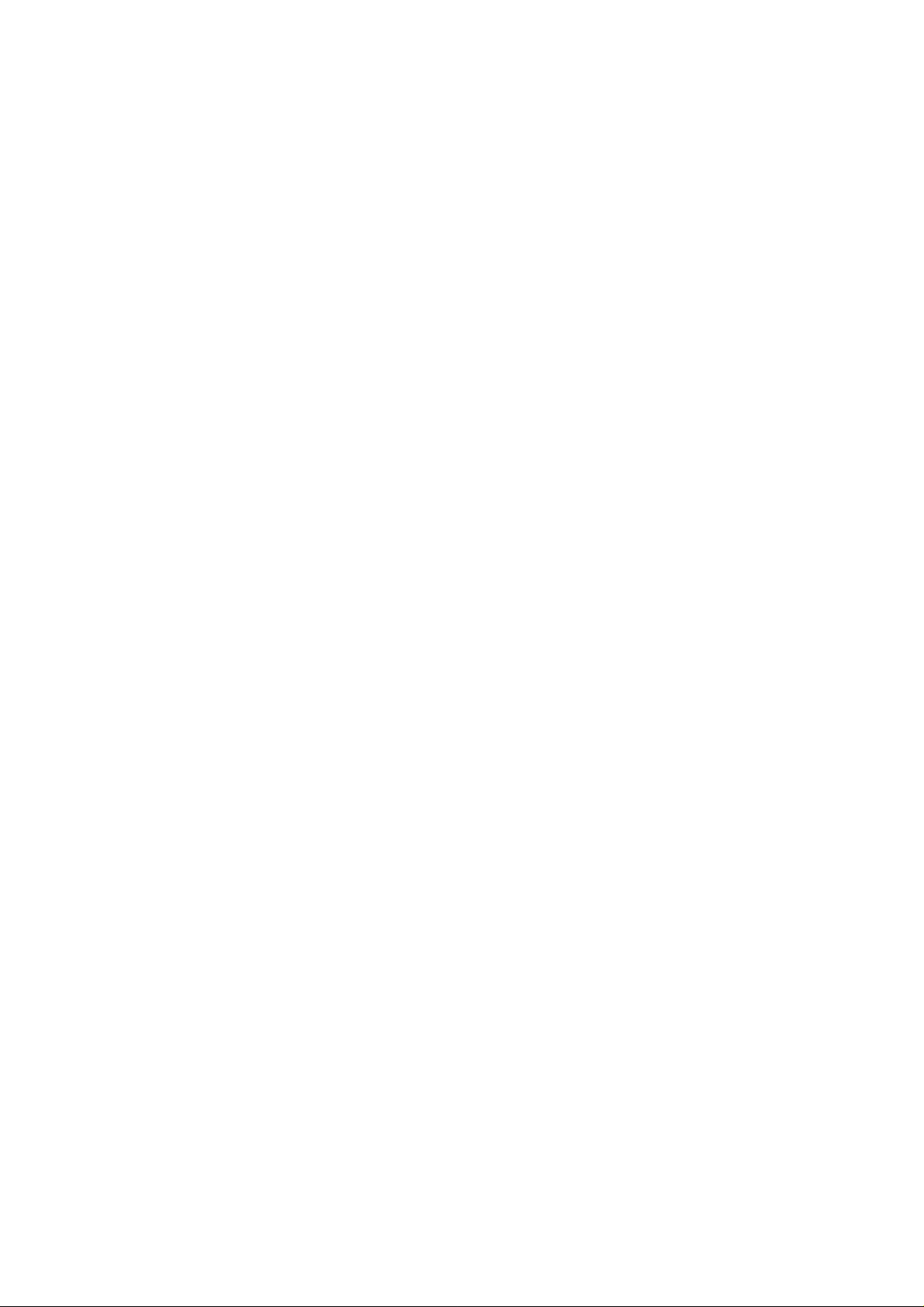
Page 17

Guide d'utilisation
Comment commencer ?
Présentation de l'interface
EBP Devis et Facturation Classic évolue dans un environnement Windows 2000 ou supérieur. Aussi, les
règles de fonctionnement à l’intérieur du logiciel restent les mêmes que vo tre environnement de travail
quotidien:
Des menus déroulants avec une liste de commandes à exécuter.
Des barres d'outils et d'application (au dessous des menus du haut de l'écran) permettent l’accès
rapide aux commandes les plus utilisées par simple clic sur les icônes.
Une barre de navigation (sur le côté droite de l'écran) permet de naviguer rapidement entre les
données.
Une barre d’état (en bas de l'écran) rappelle le nom de la base ouverte.
Une gestion des listes associée à de nombreuses possibilités de recherches (avec les tris, filtres,
colonnes, etc..)
Des champs de saisies avec des caractéristiques particulières dans les masques de saisie
Des boutons identiques dans chaque fenêtre pour enregistrer vos saisies.
13
Page 18
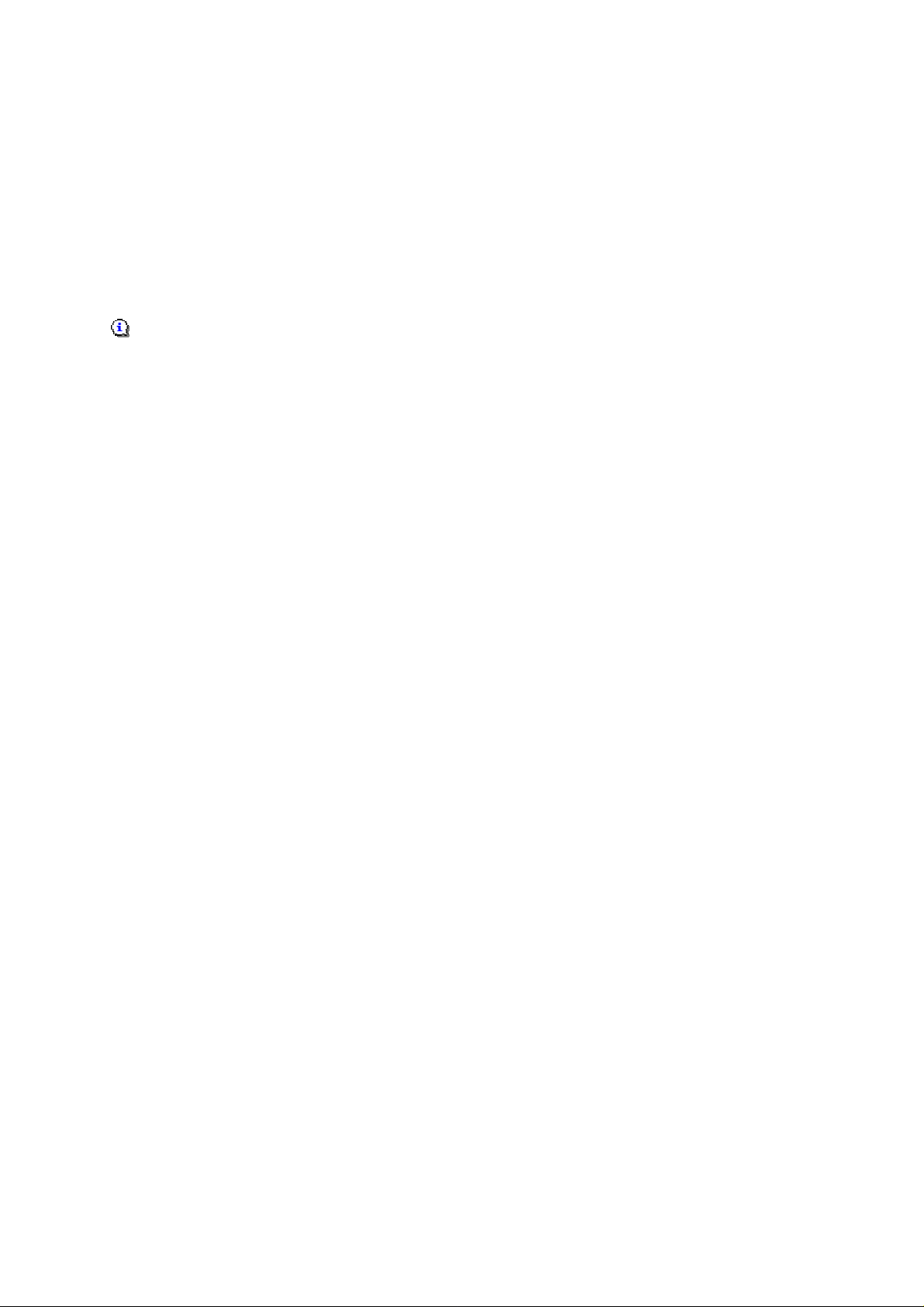
Aide EBP Devis et Facturation Classic 2010
Le dossier de démonstration
Le dossier Démonstration vous permet de découvrir l’ensemble des fonctionnalités du logiciel. De ce fait, nous
vous conseillons vivement de l’ouvrir afin de vous familiariser avec le logiciel avant de créer votre propre
dossier-société.
Pour cela, vous devez vous placer sur le menu Fichier-Ouvrir, sélectionner le fichier intitulé Société de
démonstration0700.emd, et cliquer sur le bouton Ouvrir.
Remarque
A l'ouverture du dossier de démonstration, une page d'accueil apparaît affichant une synthèse de l'activité.
Cette page s'affichera également à l'ouverture de votre dossier (ho rmis la première fois que vous le créez,
puisqu'aucune donnée n'a été encore saisie dans le dossier)
14
Page 19
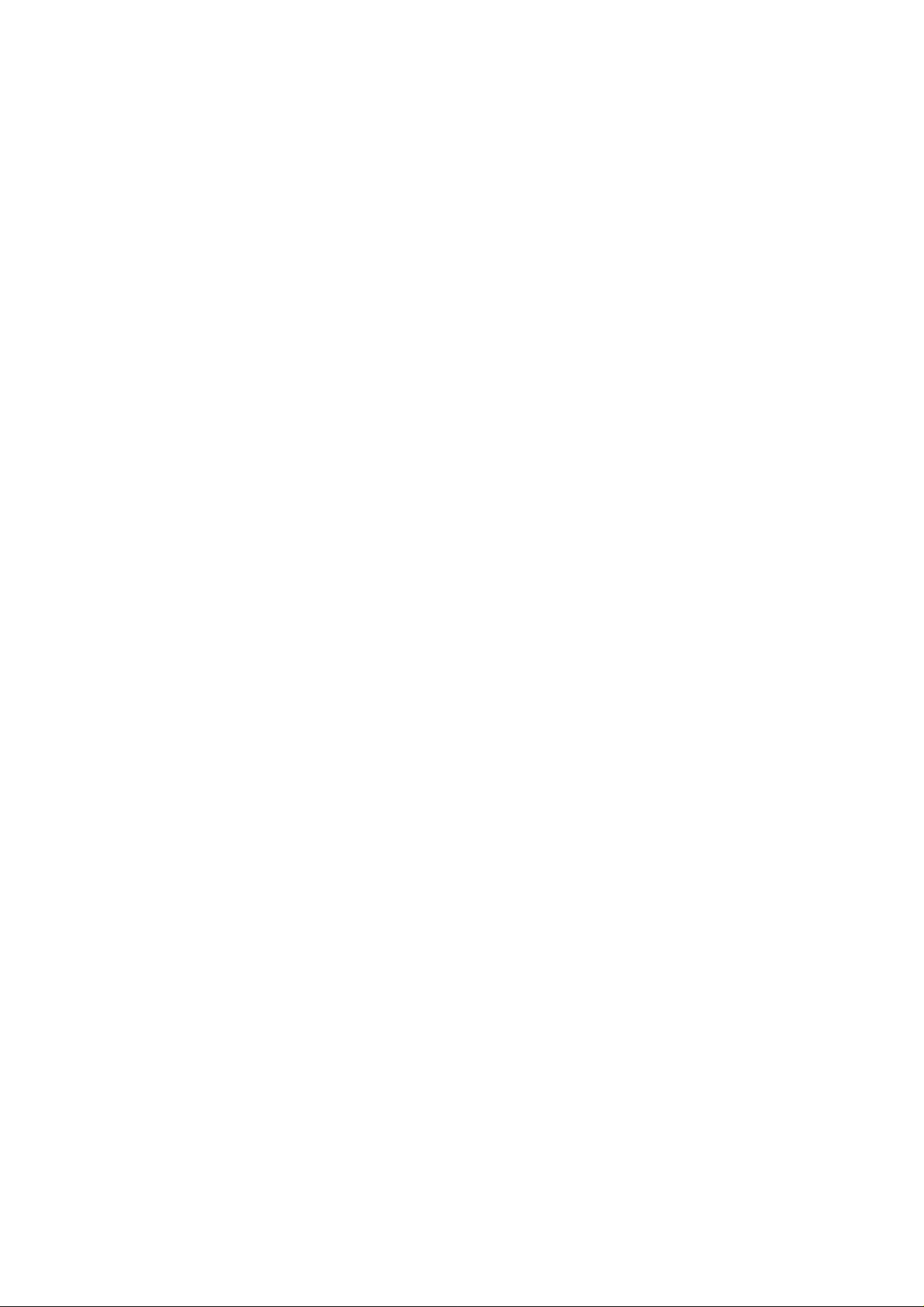
Guide d'utilisation
Création d'un nouveau dossier
Comment créer un nouveau dossier ?
Pour créer un nouveau dossier, vous devez vous placer dans le menu Fichier - Nouveau, ou bien sélectionner
directement l'option Ouvrir ma société depuis l'écran d'accueil qui apparaît au démarrage du logiciel.
Vous devez ensuite suivre les différentes étapes proposées par l'assistant de création de dossier.
Après la création de votre dossier, cliquez sur Fermer.
15
Page 20
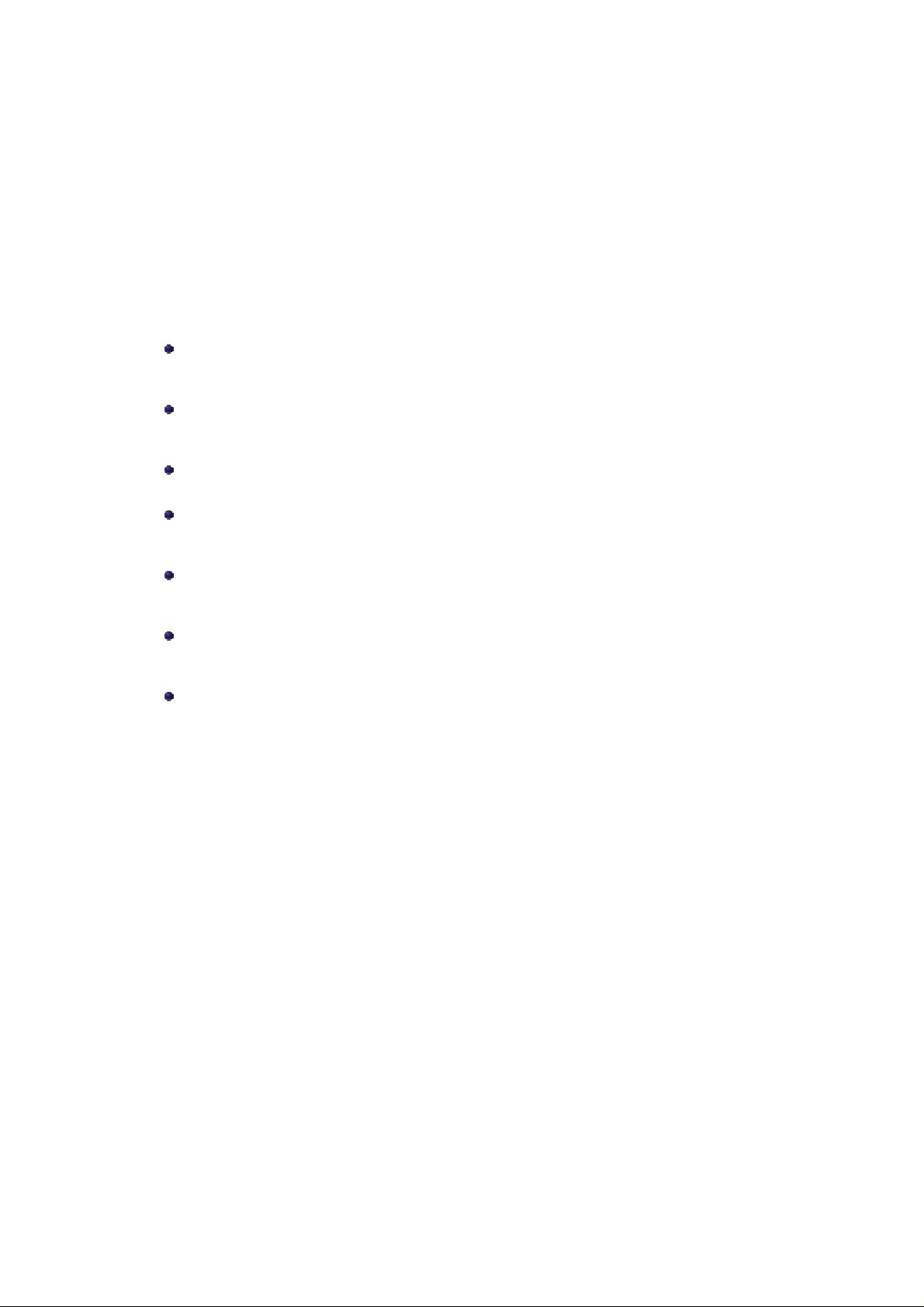
Aide EBP Devis et Facturation Classic 2010
Les options importantes à renseigner
Après la création d'un nouveau dossier, nous vous conseillons d'ouvrir la fenêtre des Options du menu Outils,
et de la remplir avec soin, car certaines options vont déterminer le mode de fonctionnement de l'ensemble du
logiciel.
La fenêtre des options se compose en deux parties : une arborescence sur la partie gauche, pour chaque partie
des options, et sur la partie droite, les options corresponda ntes, à saisir.
Les options à remplir dès maintenant
Il est important de renseigner les parties suivantes :
Numérotation
Permet d'indiquer les prochains numéros de documents qui s'incrémenteront ensuite automatiquement,
et d'indiquer les codes articles, clients etc..à utiliser si vous le souhaitez.
Sauvegarde
Permet que l'assistant de sauvegarde vous soit proposé automatiquement à la fermeture de votre
dossier.
Articles
Cette partie permet d'indiquer les marges que vous souhaitez appliquer par défaut sur vos articles.
Logo
Option non indispensable mais très pratique. Vous insérez l'image du logo de votre société ici, et tous
vos documents (devis, factures..) le reprendront automatiquement.
Décimales
Permet d'indiquer le nombre de décimales à afficher pour tous les montants, quantités et unités,
calculés ou saisis dans votre dossier.
Comptabilité
Permet d'établir le lien avec votre dossier comptable, pour rechercher vos journaux et comptes clients
pour le transfert comptable.
TVA
Permet de paramétrer jusqu'à 10 taux et comptes de TVA.
16
Page 21

Guide d'utilisation
Saisie d'un mot de passe
EBP Devis et Facturation Classic vous offre la possibilité de protéger l'ouverture de vo tre dossier par la
saisie d'un mot de passe.
Pour cela, placez-vous dans le menu Outils - Options - Mot s de passe.
17
Page 22
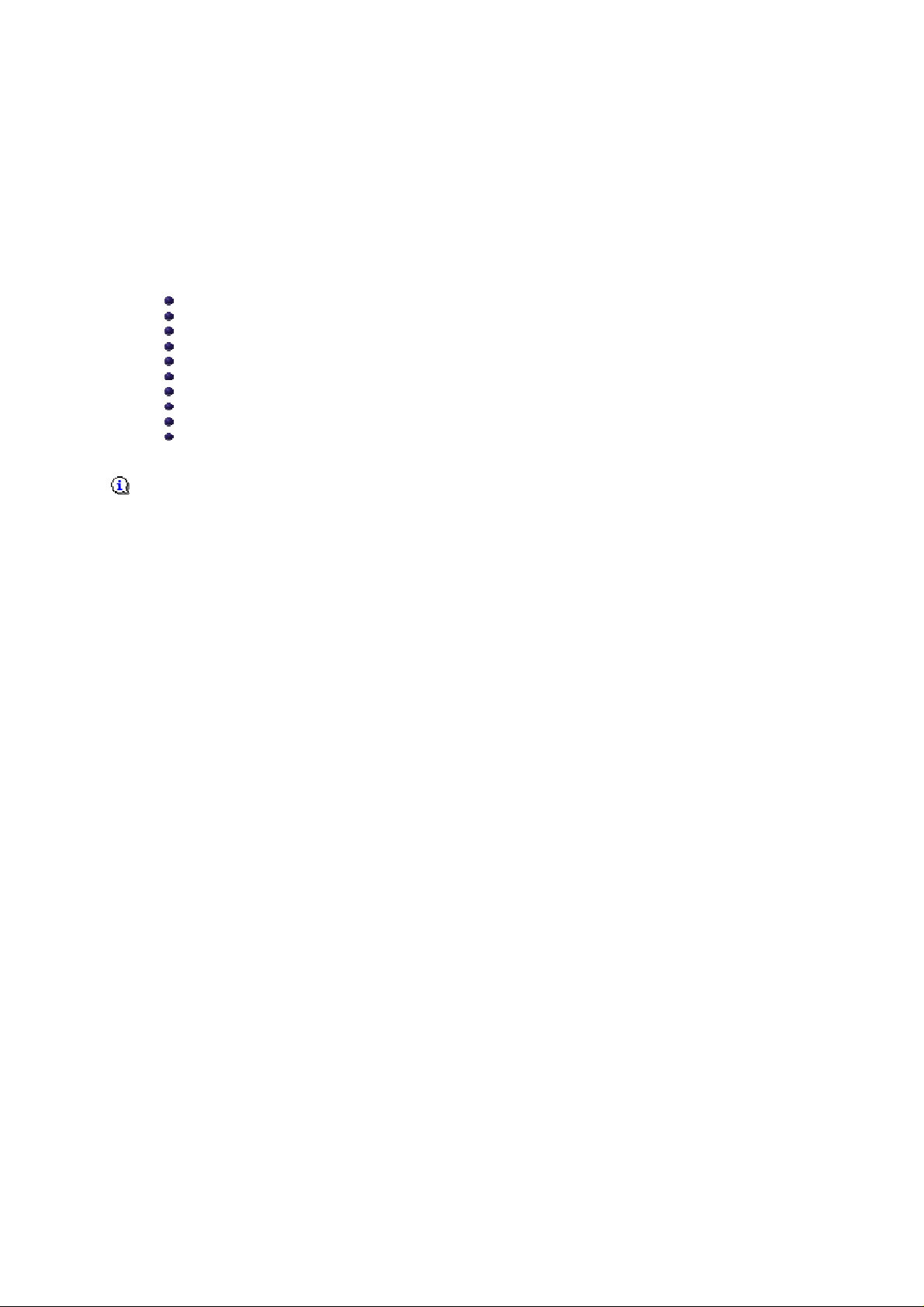
Aide EBP Devis et Facturation Classic 2010
Saisie des fiches
Fiches Diverses
Toutes les données accessibles par le menu Données peuvent être créées au fur et à mesure de l'utilisation du
logiciel. Par exemple, les articles que vous saisirez dans vos documents de vente pourront être
automatiquement intégrés dans votre fichier article, et vous pourrez accéder à la fiche pour la compléter.
Dans les fiches diverses, vous avez la possibilité de créer :
A la création du dossier, l'assistant vous propose de créer automatiquement les fiches codes postaux,
départements et pays. De même, les principales civilités les plus utilisées sont déjà créées par défaut.
Articles
Familles
Unités
Civilités
Modes de règlements
Banques
Barème eco-contribution
Codes postaux
Départements
Pays
Remarque
18
Page 23
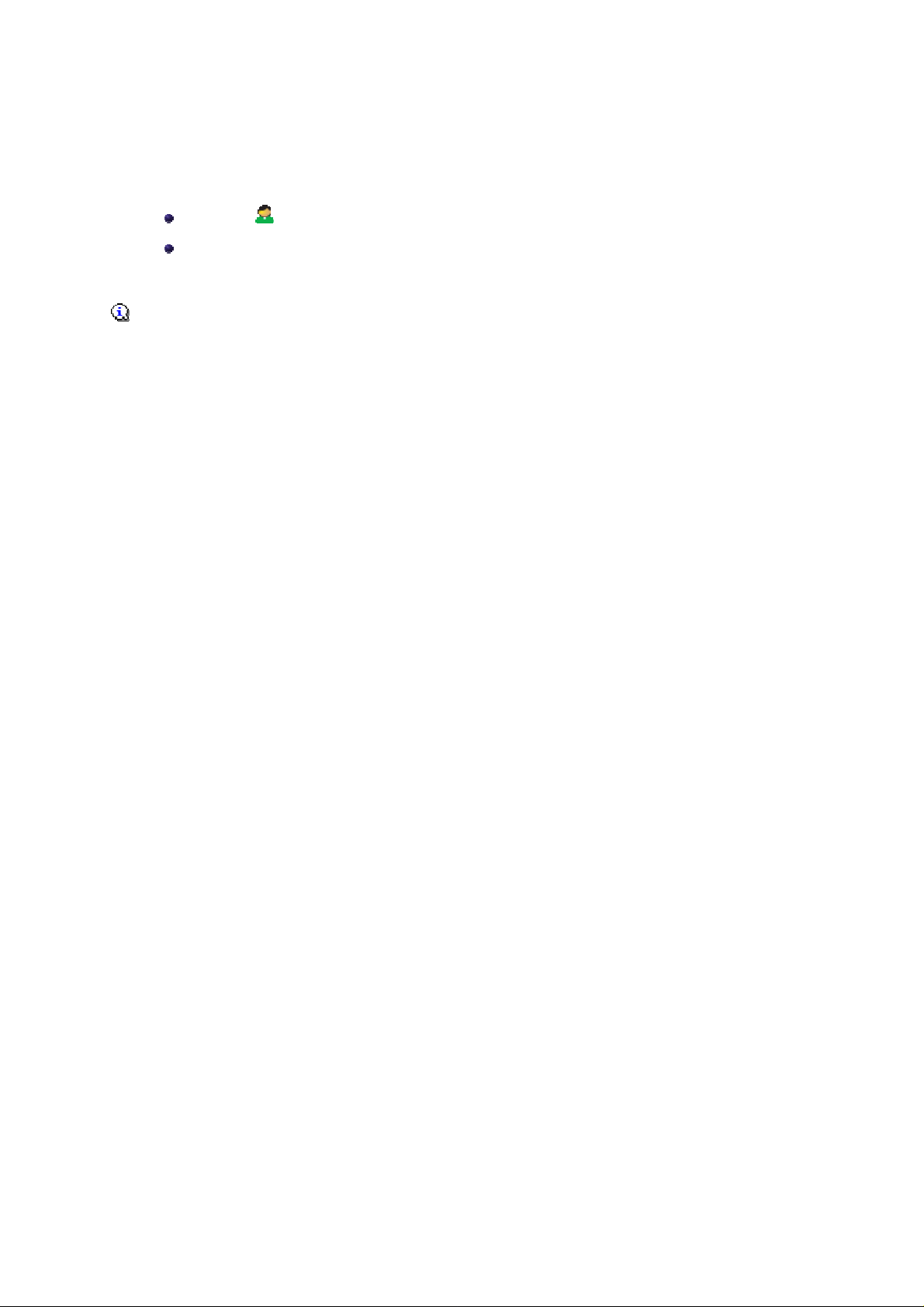
Guide d'utilisation
Clients et prospects
Pour accéder à la liste des clients et prospects, vous avez deux possibilités :
Sélectionner Clients/Prospects depuis la barre de navigation
Par le menu Données - Clients /prospects.
Le logiciel vous permet de faire une distinction entre vos clients et vos prospects (clients potentiels). Dès que
vous enregistrez une facture pour un prospect, celui-ci es t transféré en client.
Vous pourrez aussi transférer votre fiche prospect en fiche client, d'un simple clic sur l'option Transférer en
client, disponible dans la partie Navigation, de la barre de navigation.
Remarque
Pour créer un client ou prospect, utilisez les touches [CTRL] + [Inser] de votre clavier, ou bien cliquez sur le
bouton Ajouter au bas de la grille, et sélectionnez si vous souhaitez insérer un client ou prospect.
Remplissez alors les principales informations concernant votre client contenues dans l'onglet Détail.
L'onglet Contacts vous permet consulter la liste et les fiches contacts associés à votre client. Vous pourrez
également en ajouter.
19
Page 24
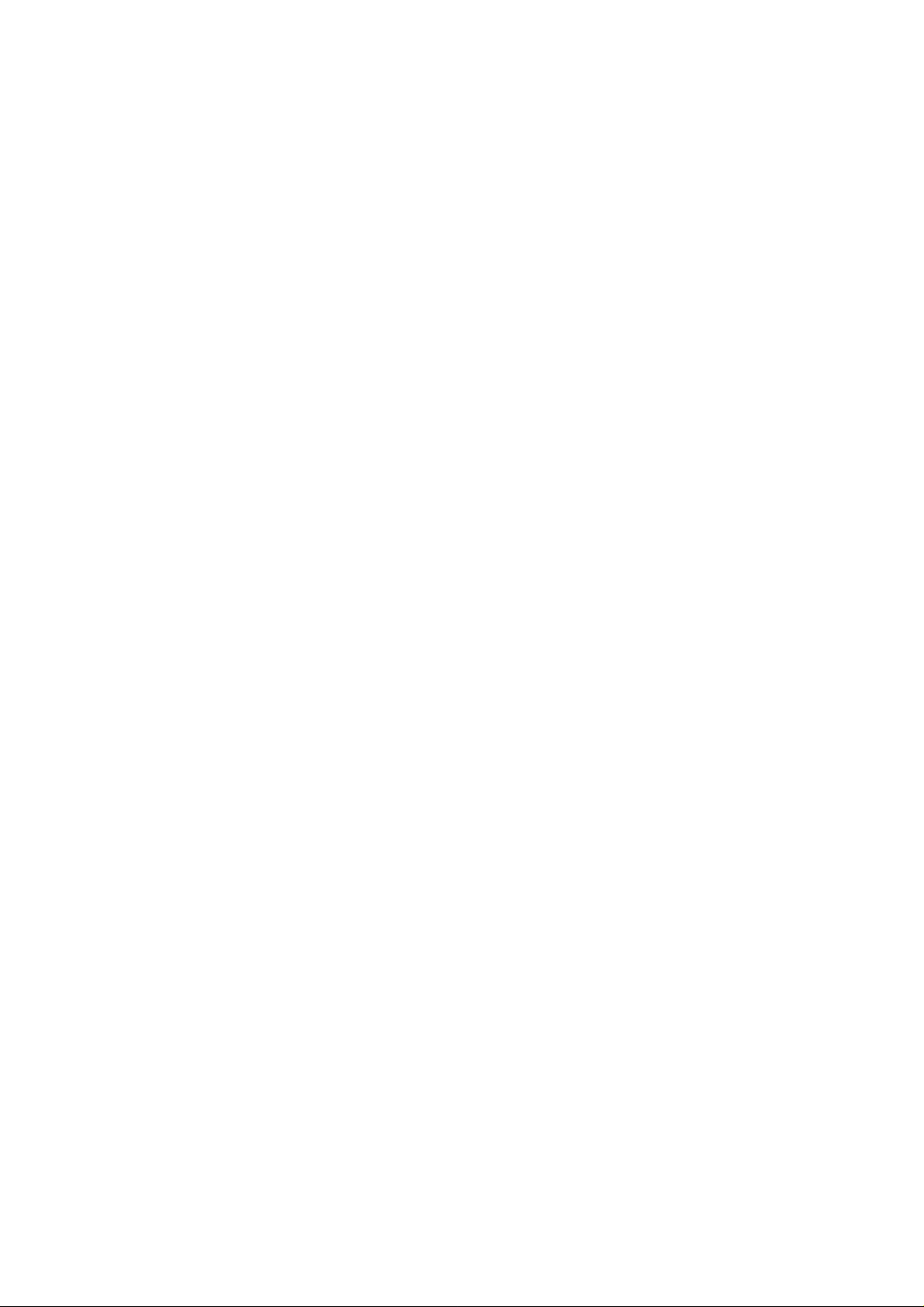
Aide EBP Devis et Facturation Classic 2010
Fournisseurs
EBP Devis et Facturation Classic vous permet de créer vos fournisseurs.
Pour accéder à la liste des fournisseurs, vous devez vous placer dans le menu Données - Fournisseurs.
Pour créer un fournisseur, utilisez les touches [CTRL] + [Inser] de votre clavier, ou bien cliquez sur le bouton
Ajouter au bas de la grille.
Remplissez alors les principales informations concernant le fournisseur, contenues dans l'onglet déta il.
20
Page 25
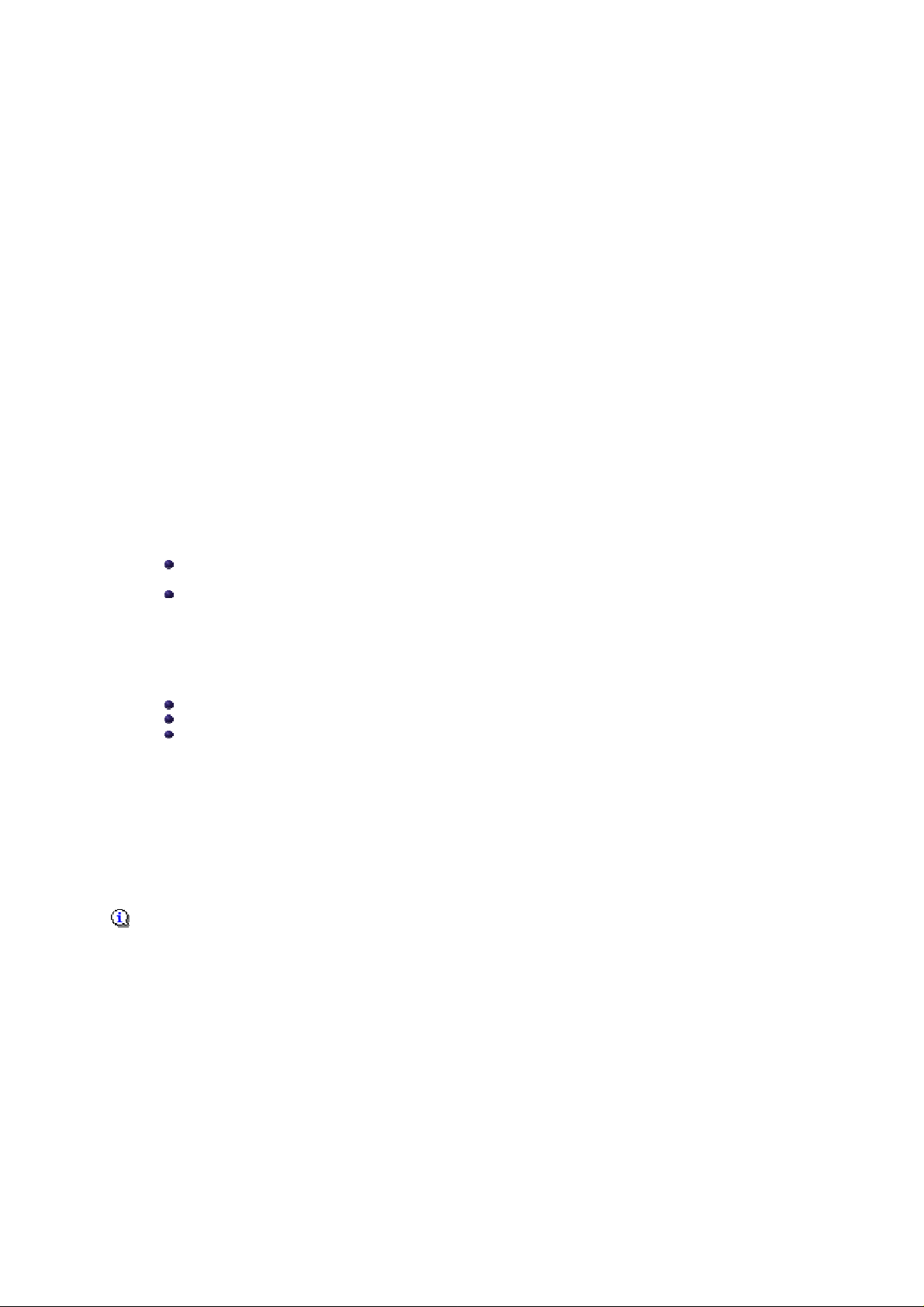
Guide d'utilisation
Comment gérer l'éco-contribution ?
Depuis le 15 novembre 2006, l'éco-contribution appelée également éco-taxe ou DEEE est à appliquer pour les
Déchets d'Equipements Électriques et Électroniques.
4 organismes sont en charge de collecter cette taxe et chaque organisme applique son propre barème.
Nous proposons par défaut les barèmes de la société Eco-systèmes et de Recylum pour les lampes.
Les producteurs ont le droit de re-facturer à leurs clients une contribution unitaire en échange de la prestation
effectuée par les éco organismes (DECRET 2005-089 DEEE.pdf).
Les contributions unitaires sont variables en fonction des éco organismes et seront amenées à évoluer avec le
temps.
Une liste par défaut de barèmes sera proposée, toutefois, celle-ci pourra être complétée par une création de
fiches.
Cette DEEE n’est applicable que pour les opérations réalisées en France ( DOM & Corse inclus ).
Dans EBP Devis et Facturation Classic, le paramétrage de la gestion de l'éco-contribution s'effectue en
plusieurs étapes.
Définition de la gestion de l'eco-contribution
Vous pouvez gérer le montant de l'éco-contribution comme intégrer au prix de l'article (dont éco contribution)
ou en plus de l'article.
Le choix de gestion de l'éco-contribution s'effectue dans les options du dossier. Par le menu Outils-Options-
Documents-Divers, vous avez la possibilit é de sélectionner l'option "inclure le montant dans les options du
dossier" :
si l'option est sélectionnée, lors de l'affectation d'un barème éco-contribution sur une ligne article,
celui-ci sera facturé en plus du prix de l'article.
si l'option n'est pas sélectionnée, lors de l'affectation d'un bar ème éco-contribution sur la ligne article,
celui-ci est compris dans le prix de l'article c'est à dire "Dont éco-contribution".
Création du barème éco contribution
Pour créer le barème, vous avez la possibilité de :
saisir les fiches que vous souhaitez,
sélectionnez "créer le barème d'éco-contribution" lors de la création de dossier,
importer le barème.
Utilisation du barème éco-contribution
Sur la fiche article
Suite à la création de vos fiches barème, vous devez affecter le barème à chaque fiche Article.
Le montant de cette éco-contribution est TTC.
Le prix de vente TTC de l'article contient le montant de l'éco-contribution.
Remarque
Si vous souhaitez que le montant de l'éco-contribution que vous avez sélectionné soit intégré dans le prix de
vente TTC de l'article vous devez modifier manuellement ce prix.
Dans les documents
A chaque fois que vous appelez un article dans un document (Devis, Factures, Avoirs), le barème de l'écocontribution associé à cet article sera automatiquement repris. Le montant total eco-contribution TTC sera
calculé en fonction du nombre d'articles vendus.
Vous avez la possibilité de changer ou supprimer ce barème sur chaque ligne article.
En fonction de l'option sélectionnée, en pied de chaque document (Devis, Factures, Avoirs), le montant total
d'éco contribution inclus ou non dans le Total TTC de la pièce est indiqué (Dont éco-contribution...).
Impressions
21
Page 26
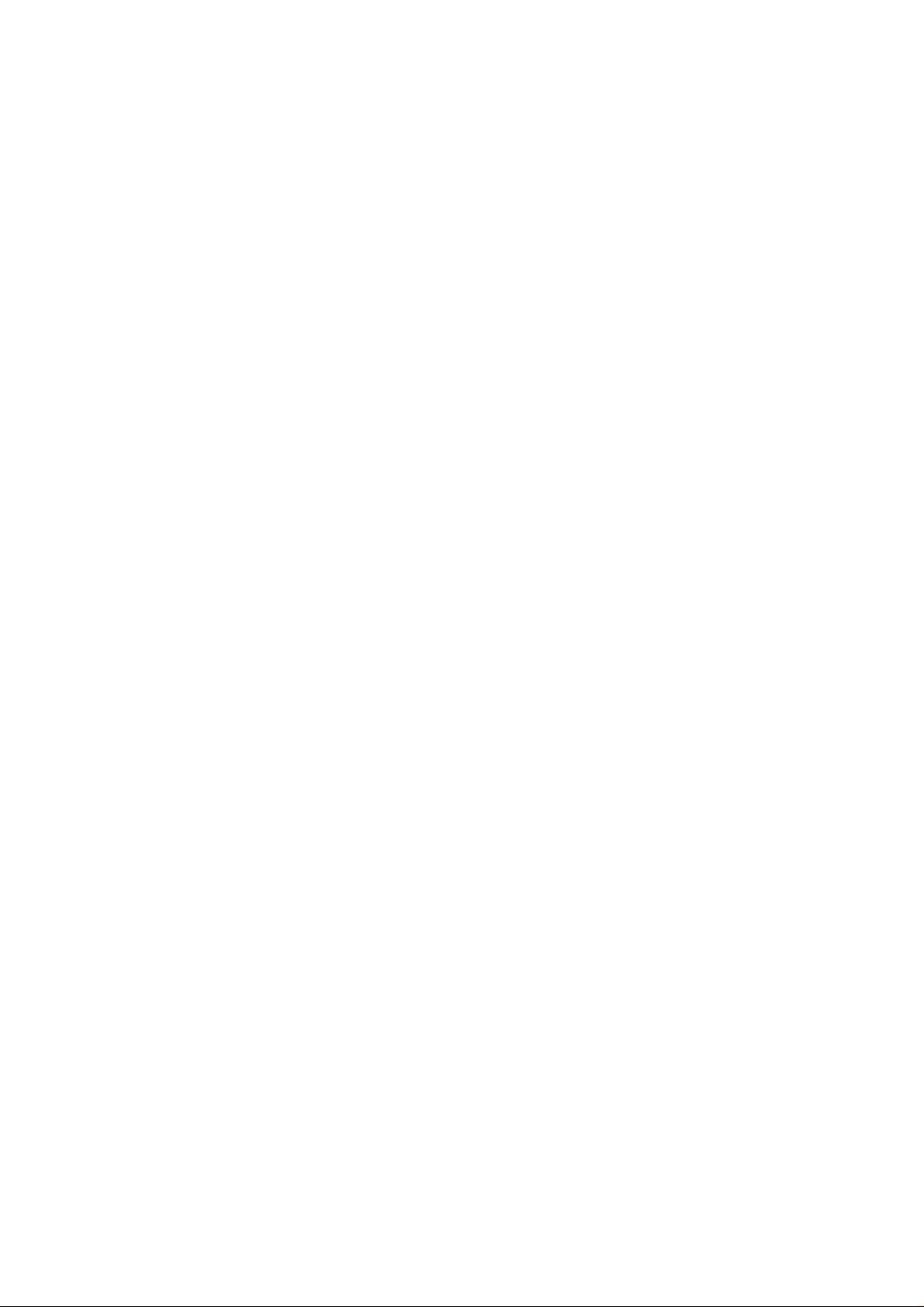
Aide EBP Devis et Facturation Classic 2010
A partir de la liste des barèmes et du menu Impression-Données-Barème éco-contribution, il est possible
d'imprimer la liste des barèmes éco- contribution.
Sur tous les modèles d'impression des documents (Devis, Factures, Avoirs), lorsqu'une éco-contribution est
appliquée, une phrase supplémentaire s'imprime après chaque ligne article concernée. Il en va de même en
pied de document afin d'indiquer la somme total de l'éco-contribut ion .
Par le menu Impressions-Historique éco-contribution, vous avez la possibilité d'imprimer le récapitulatif
des barèmes d'éco-contribution utilisés dans les documents.
22
Page 27
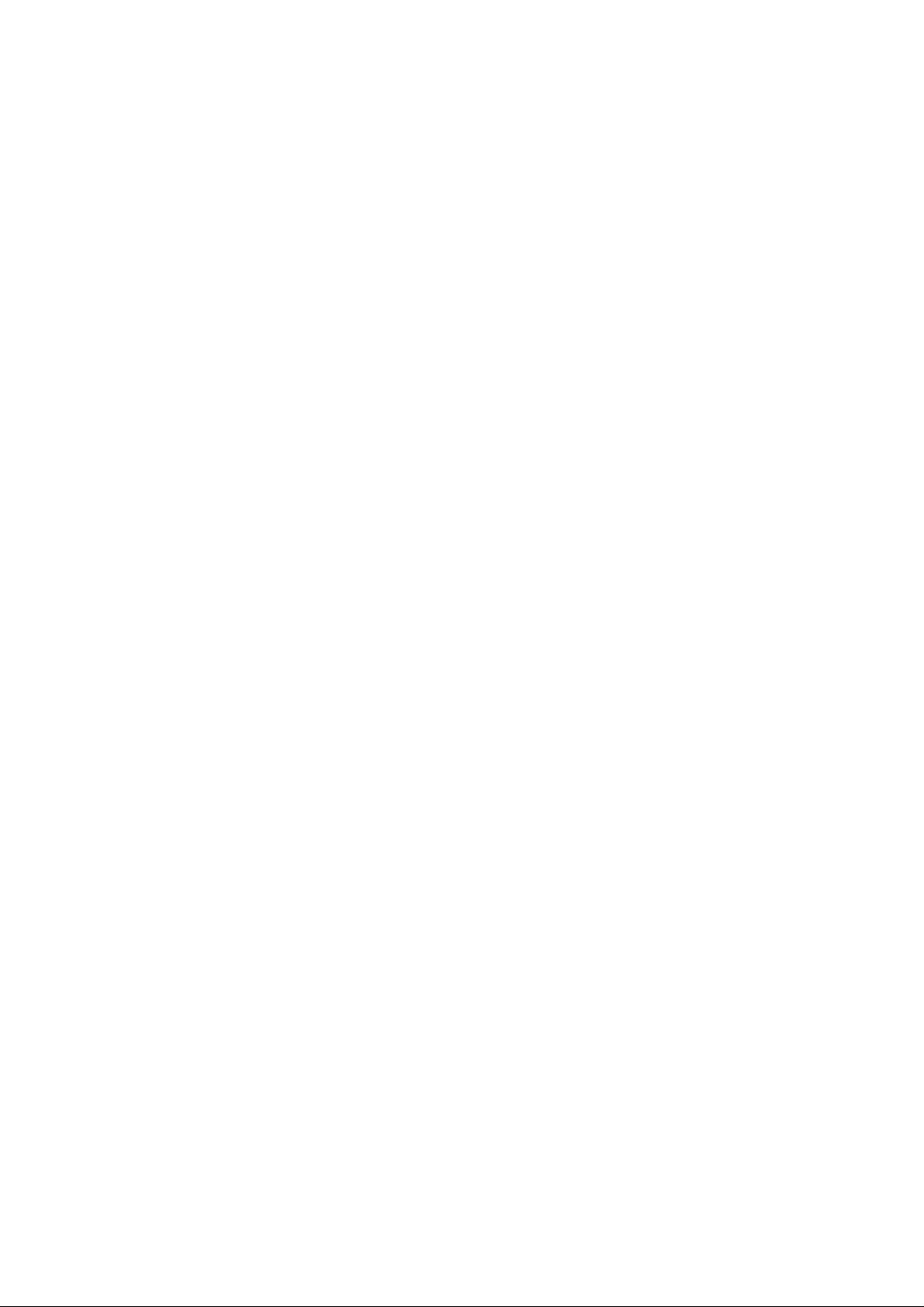
Guide d'utilisation
Tout est prêt !
Si vous avez suivi les différentes étapes décrites depuis le début de ce guide d'utilisation, vous avez donc créé
votre dossier avec les principales données nécessaires pour commencer à travailler.
Dans les étapes suivantes, vous allez donc découvrir comment créer vos devis, comment les transférer en
factures, comment effectuer le suiv i des vos clients, enregistrer vos règlements, imprimer et transférer vos
données vers la comptabilité.
23
Page 28

Aide EBP Devis et Facturation Classic 2010
Les devis
Comment saisir un devis ?
Pour accéder à la création du devis, vous pouvez utiliser :
l'option
Le menu Traitements - Nouveau devis
Ouvrir la liste des documents de vente depuis le menu Traitements et cliquer sur le bouton Ajouter.
Un nouveau devis apparaît à l'écran.
Le devis se compose de trois parties : l'entête, le corps et le pied. Ces d ifférentes parties sont affichées sur une
seule et même fenêtre.
L'entête du devis
Dans cette partie, vous pouvez faire appel à votre client, à l'aide de l'icône , et utiliser l'icône pour
consulter sa fiche. Vous pouvez également modifier directement ses coordonnées. Vous pouvez aussi
sélectionner votre mode de règlement et indiquer l'état de votre devis (en cours, accepté...)
La date de validité du devis est automatiquement calculée en fonction du nombre de jours indiqué dans les
options.
Nouveau devis depuis la barre de navigation
Le corps
Le corps du devis est la grille dans laquelle vous allez insérer les articles qui composeront votre devis.
Pour faciliter la saisie, vous disposez :
d'une barre d'outils juste au dessus de la grille. Le bouton Saisie Plein écran est particulièrement
pratique lorsque vous avez besoin d'insérer beaucoup de lignes dans votre corps de document.
d'un masque de saisie entièrement paramétrable. Plus de 20 colonnes sont à votre disposition.
d'une saisie souple : vos articles peuvent être insérés ou vous le souhaitez dans la grille, vous pouvez
insérer des articles qui n'existent pas dans votre fichier (ex, une prestation), et vous pouvez effectuer
des couper-copier-coller de lignes dans le corps du document ou bien d'un document à un autre.
Le pied
Le pied est la partie Totalisation du devis. Vous avez la possibilité d'ajouter des frais de port (HT ou TTC) et de
saisir une remise.
Vous avez accès à deux boutons supplémentaires : TVA et Compléments. Le bouton TVA permet d'afficher le
récapitulatif des montants HT et montants de TVA par taux, et le bouton Complément vous indique les marges
globales, les montants totaux en contre valeurs, a insi que des renseignements complémentaires sur le client.
24
Page 29

Guide d'utilisation
Comment imprimer un devis ?
EBP Devis et Facturation Classic vous offre un large choix de modèles d'éditions pour vos impressions de
devis.
Vos modèles reprennent automatiquement le logo de votre société paramétré dans les options du dossier,
certains modèles impriment les images asso ciées à vos articles...
Les modèles de devis sont entièrement paramétrables (police, couleurs, etc...), via le bouton Editer le
modèle, disponible dans toutes les boîtes d'impressions du logiciel.
L'impression du devis peut être activée :
depuis le bouton
enregistré votre devis)
Par le menu Impressions - Documents de vente - Devis.
depuis le bouton Imprimer disponible sur la liste des devis.
Vous accédez alors à la boîte d'impression dans laquelle vous pouvez sélectionner vos différents critères
d'impression.
au bas de la fenêtre du devis (à condition que vous ayez déjà
25
Page 30
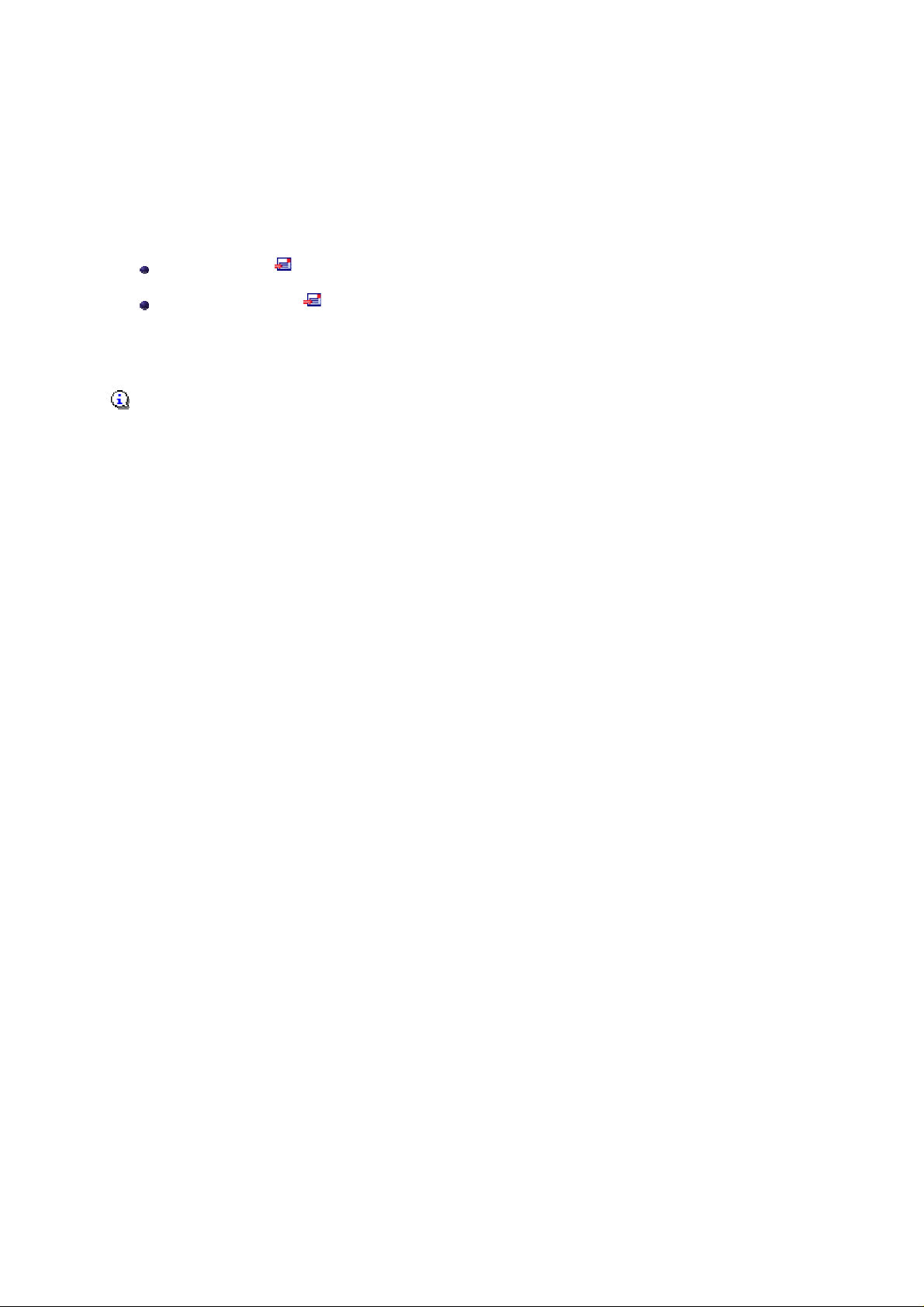
Aide EBP Devis et Facturation Classic 2010
Comment envoyer un devis par e-mail ?
Vous avez la possibilité d'envoyer directement vos documents par e-mail à vos clients.
Pour cela, vous avez deux possibilités :
En sélectionnant
ou la liste des documents sont à l'écran
En utilisant le bouton Envoyer par e-mail disponible dans la boîte d'impression.
Une fenêtre s'affiche à l'écran. Vous pouvez choisir le modèle de document à envoyer, ainsi que son format. A
la validation, l'impression du document se prépare et votre messagerie électronique s'ouvre sur un nouveau
message, avec le destinataire et le document en pièce jointe.
Remarque
Si vous avez renseignée l'adresse e-mail de votre client dans la fiche client ou dans le devis, elle sera
automatiquement reprise dans l'entête du message. Dans le cas contraire, vous pourrez sélectionner le
destinataire du message dans le carnet d'adresse de votre messagerie.
Envoyer par e-mail accessible depuis la barre de navigation lorsqu'un document,
26
Page 31

Guide d'utilisation
Comment transférer un devis en facture ?
Pour cela, vous devez suivre les étapes du transfert de document.
La facture se présente exactement comme le devis. Dans le bouton Complément au bas de la fenêtre, un
commentaire indiquera de quel devis est issue cette facture.
Remarque
Le devis transféré ne sera plus modifiable et son état sera marqué comme "accepté".
27
Page 32

Aide EBP Devis et Facturation Classic 2010
Comment relancer les devis..
Vos devis ont une date de validité, calculée à partir de la date de création du document et de la durée de
validité indiquée dans les options du dossier.
EBP Devis et Facturation Classic vous offre la possib ilité d'imprimer la liste des devis dont la date de validité
arrive bientôt à échéance et vous propose un modèle de lettres à envoyer à votre client ou prospe ct.
Pour relancer vos devis, placez-vous dans le menu Impressions - Document - Relance devis.
La boîte d'impression s'ouvre. Sélectionnez les critères et le modèle que vous souhaitez et validez.
28
Page 33

Guide d'utilisation
Les factures
Comment créer une facture ?
Pour accéder à la création d'une facture, vous pouvez utiliser :
l'option
Le menu Traitements - Nouvelle facture
Ouvrir la liste des documents de vente depuis le menu Traitements et cliquer sur le bouton Ajouter.
Une nouvelle facture apparaît à l'écran.
La facture se compose de trois parties : l'entête, le corps et le pied. Ces différentes parties sont affichées sur
une seule et même fenêtre.
Une facture peut également être créée par transfert d'un devis.
L'entête du devis
Dans cette partie, vous pouvez faire appel à votre client, à l'aide de l'icône et utiliser l'icône pour
consulter sa fiche. Vous pouvez également modifier directement ses coordonnées. Vous pouvez aussi
sélectionner votre mode de règlement, afin de calculer la date d'échéance.
Nouvelle facture depuis la barre de Navigation
Le corps
Le corps de la facture est la grille dans laquelle vous allez insérer les articles.
Pour faciliter la saisie, vous disposez :
d'une barre d'outils juste au dessus de la grille. Le bouton Saisie Plein écran est particulièrement
pratique lorsque vous avez besoin d'insérer beaucoup de lignes dans votre corps de document.
d'un masque de saisie entièrement paramétrable. Plus de 20 colonnes sont à votre disposition.
d'une saisie souple : vos articles peuvent être insérés ou vous le souhaitez dans la grille, vous pouvez
insérer des articles qui n'existent pas dans votre fichier (ex, une prestation), et vous pouvez effectuer
des couper-copier-coller de lignes dans le corps du document ou bien d'un document à un autre.
Le pied
Le pied est la partie Totalisation. Vous avez la poss ibilité d'ajouter des frais de port (HT ou TTC) et de saisir une
remise.
Vous avez accès à deux boutons supplémentaires : TVA et Compléments. Le bouton TVA permet d'afficher le
récapitulatif des montants HT et montants de TVA par taux, et le bouton Complément vous indique les marges
globales, les montants totaux en contre valeurs, a insi que des renseignements complémentaires sur le client.
Vous pouvez aussi saisir une facture d'acompte et son règlement, depuis l'onglet Acomptes.
29
Page 34

Aide EBP Devis et Facturation Classic 2010
Comment imprimer une facture ?
EBP Devis et Facturation Classic vous offre un large c hoix de modèles d'éditions pour l' impression de vos
factures.
Vos modèles reprennent automatiquement le logo de votre société paramétré dans les options du dossier,
certains modèles impriment les images asso ciées à vos articles...
Les modèles de factures sont entièrement paramétrables (police, couleurs etc...)
L'impression d'une facture peut être activée :
depuis le bouton
enregistré votre facture)
depuis le Traitements - Factures et le bouton Imprimer.
Vous accédez alors à la boîte d'impression dans laquelle vous pouvez sélectionner vos différents critères
d'impression.
au bas de la fenêtre de la facture (à condition que vous ayez déjà
30
Page 35

Guide d'utilisation
Comment régler une facture ?
Si vous avez rattaché un mode de règlement à votre client, les échéances sont automatiquement calculées.
Vous disposez dans la barre de navigation, du raccourci Nouveau réglement. Cette option vous permet
d'enregistrer directement le règlement de votre échéance.
Par la suite, vous pouvez, depuis la liste des factures, cliquer sur l'option Règlement de votre barre de
navigation, ou encore, vous placer directement dans le menu Traitements - Clients - Règlements. Vous
arrivez alors dans la saisie d'un nouveau règlement.
31
Page 36

Aide EBP Devis et Facturation Classic 2010
Comment créer un avoir ?
Un avoir est un document de vente qui génère une échéance en négatif dans vos règlements.
Vous pouvez créer un document de type avoir depuis le transfert d'une facture, ou bien, en utilisant le menu
Traitements - Nouvel Avoir.
Un document de type avoir s'ouvre. Vous disposez alors des mêmes options qu'en création de facture.
A la validation du document, le montant net à payer génère une échéance en négatif dans la liste de vos
échéances clients.
32
Page 37

Guide d'utilisation
Les factures d'acompte
Principe de fonctionnement
Une facture d’acompte doit être émise pour tout versement d’acompte effectué avant que la livraison du bien
ou la prestation de services ne soit effectuée. Suivant l’article 289 c du CGI, cette disposition entre en vigueur
le 1er juillet 2003 et devient obligatoire à compter du 1er janvier 2004.
Quelle solution vous propose EBP Devis et Facturation Classic ?
Création d’une facture d'acompte
A partir de la liste des documents de vente, dès lors que vous recevez un acompte d'un client. Dans
cette facture d'acompte, vous avez la possibilité d'indiquer les coordonnées de votre client, une
description, et de saisir le montant HT ou TTC de l'acompte, en choisissant le code de TVA à appliquer.
A la validation de la facture, la fenêtre d'ajout d'un nouveau règlement s'affiche avec le montant de
votre acompte. Si le mode de paiement indiqué (chèque par défaut) vous convient, saisissez le code
banque et validez.
La facture d'acompte est modifiable (et peut être supprimée) tant qu'elle n'a pas été transférée en
comptabilité ou qu'elle n'est pas rattachée à une facture.
Elle peut être imprimée à partir de la liste des documents de vente, comme tout autre document.
Rattachement de l'acompte à la facture finale
Lorsque la prestation a été réalisée ou les biens ont été livrés, vous allez établir la facture finale, et
rattacher à celle-ci la (ou les) facture(s) d'acompt es qui ont été enregistrées. Dans le cas où l'acompte
versé est supérieur au montant de la facture, créez un avoir d'acompte (depuis la liste des documents
de vente, en transférant la facture d'acompte) et rattachez-le aussi à la facture fin a le.
Impression de la facture finale
Sur votre facture*, vous retrouverez le récapitulatif des montants d'acomptes versés avec les dates et
numéros de factures correspondants, ainsi que le détail par taux : du montant total de TVA, la TVA
payée, et le restant à payer.
*Les modifications ont été réalisées sur tous les modèles de factures d'origine livr és avec EBP Devis
et Facturation Classic.
Transfert comptable de la facture d'acompte
Dans les options du dossier, partie Comptabilité - Tiers, de nouveaux comptes ont été ajoutés pour
la comptabilisation des factures d’acomptes . : Le compte de TVA en attente, et le compte de Tiers pour
les acomptes. Le transfert en comptabilité d e la facture d'acompte s'effectuera selon le modèle suivant
:
La facture d'acompte
411xxx au débit pour le solde TTC à payer
4458 au débit pour le montant de la TVA
4457 au crédit pour le montant de la TVA
4191 au crédit pour le montant TTC de l'acompte
Règlement de l'acompte
512 Banque au débit TTC
411xxxx au crédit TTC
Facture finale
411xx au débit pour le solde de la facture finale TTC
4191 au débit pour le montant de l'acompte TTC
4458 au crédit pour solder la TVA en attente
4457 au crédit pour le solde de TVA
70 au crédit HT du montant total des ventes.
Règlement de la facture
411xxx clients TTC au crédit du montant de la facture finale
512 banque au débit TTC.
33
Page 38

Aide EBP Devis et Facturation Classic 2010
Remarque
Les factures d’acomptes n’apparaissent pas dans les éditions de statistiques.
Par contre, vous trouverez une édition de la liste des factures d’acomptes (menu Impression, liste des pièces),
un journal des factures d’acomptes.
34
Page 39

Guide d'utilisation
La gestion des règlements clients
Comment enregistrer un règlement ?
Pour saisir un règlement client, vous pouvez :
Vous placer dans le menu Traitements - Règlements. La liste des règlements déjà effectués
apparaît, et vous devez cliquer sur le bouton Ajouter au bas de la liste, ou utiliser les touches [Ctrl]
+ [Inser] pour ajouter un nouveau règlement.
Faire appel au menu Traitements - Nouveau règlement.
Utiliser l'option Nouveau Règlement de la barre de navigation.
Vous renseignerez alors les informations concernant votre client, le montant du règlement reçu et vous pourrez
affecter le montant de ce règlement à une ou plusieurs échéances dûes, en saisissant le montant à affecter sur
les lignes correspondantes.
Remarque
Vous pouvez également enregistrer un règlement sans le rattacher à une échéance. Il pourra être transféré en
comptabilité et vous pourrez par la suite l'affecter à une ou plusieurs échéances si nécessaire.
35
Page 40

Aide EBP Devis et Facturation Classic 2010
Echéancier et relances clients
La saisie de vos factures et règlements clients vous permet d'obtenir deux états très intéressants pour le suivi
de votre activité financière : l'échéancier et les re lances clients.
L'échéancier clients
Il s'agit d'une liste, accessible par le menu Traitements - Echéancier, qui récapitule toutes les échéances
enregistrées pour vos clients (y compris les acomptes). Vous pouvez utiliser les filtres clients et les filtres de
date pour connaître votre situation à une date donnée.
Vous pouvez également imprimer l'échéancier, en cliquant sur le bouton Imprimer de la liste, ou bien en
passant par le menu Impressions - Echéancier Clients.
Les relances clients
Il s'agit de lettres de réclamation, imprimées en fonction des échéances clients arrivées à terme à une date
donnée.
Remarque
Vous pouvez personnaliser le texte de la lettre de relance et fixer la date à laquelle vous souhaitez l'imprimer :
Par exemple, 5 jours avant que l'échéance dûe arrive à terme..
Pour les obtenir, vous devez vous placer dans le menu Impressions - Règlements - Relance et saisir les
paramètres souhaités.
36
Page 41

Guide d'utilisation
Le transfert en comptabilité
Les données à renseigner avant transfert
Pour effectuer votre transfert en comptabilité, EBP Devis et Facturation Classic a besoin de plusieurs
renseignements :
Dans les options générales, le nom du dossier comptable dans lequel vous allez transférer vos
écritures, ainsi que les journaux comptables, et les comptes de TVA.
Les comptes comptables de vente que vous souhaitez utiliser, à renseigner dans les fiches articles ou
dans les options.
Les comptes comptables de vos clients, dans les fiches clients.
Les comptes comptables de vos fournisseurs, dans les fiches fournisseurs.
Le compte comptable de votre banque, (pour l'écriture de règlement) dans la fiche Banque, et le
journal comptable dans les options du dossier ou dans la fiche banque.
37
Page 42

Aide EBP Devis et Facturation Classic 2010
Comment transférer en comptabilité ?
Deux transferts comptables sont possibles :
Pour ces 2 transfert possibles les écrans sont les mêmes, sauf pour le format.
Vous pouvez transférer en comptabilité vos écritures comptables de ventes (issues des factures et avoirs)et les
règlements clients
Pour mettre en place cette interface, vous devez renseigner un certain nombre de données.
Nous vous conseillons de consulter auparavant l'aperçu avant impression qui vous donne la liste des écritures
qui vont être transférées en comptabilité.
Pour effectuer le transfert en comptabilité, vous devez vous placer dans le menu Traitements - Transfert en
comptabilité, saisir les paramètres de transfert (pour la date, le fichier, et le type d'écritures à transférer) et
lancer la procédure.
Le logiciel prend par défaut, les comptes comptables indiqués dans les fiches articles, banques et fiches clients .
Si ceux-ci n'existent pas, ce sont ceux des options qui seront pris pour le transfert des é critures.
Si vous choisissez le format EBP Compta, la procédure de transfert crée un fichier de type texte, que votre
logiciel de comptabilité EBP détecte dès que vous ouvrez votre dossier comptable. Vous avez un message
d'avertissement qui vous indique qu'un fichier d'écritures comptables a été trouvé et vous propose de l'intégrer.
EBP comptabilité : transfert au format EBP Compta 2001 et supérieur
Communication Entreprise Expert : transfert sous différents format comptable via le logiciel
Communication entreprise expert
Remarque
38
Page 43

Guide d'utilisation
Les impressions
Comment personnaliser les documents ?
EBP Devis et Facturation Classic est livré avec un puissant générateur d'état. Grâce à cet outil, vous pourrez
personnaliser tous les modèles d'impressions que nous vous proposons dans le logiciel, et en créer de
nouveaux, en vous aidant de ceux existants.
Vous pouvez accéder au générateur d'état en cliquant sur le bouton Modifier le modèle dans toutes les boîtes
d'impressions. Vous arriverez alors automatiquement sur le paramétrage du modèle sélectionné dans la boite
d'impression.
Etant donné que les possibilités offertes par cet outil sont très importantes, le niveau de complexité peut varier
en fonction de ce que vous souhaitez obtenir. Dans ce cas, notre service technique peut créer vos modèles.
N'hésitez pas à contacter notre service commercia l pour connaître les tarifs de cette prestation.
39
Page 44

Aide EBP Devis et Facturation Classic 2010
Comment ajouter un logo ?
Les modèles d'impressions des documents sont prévus pour afficher le logo de votre société. Pour insérer votre
logo, vous n'avez donc pas besoin de modifier vos modèles via le générateur d'état.
Vous devez importez votre logo dans les options du dossier depuis le menu Outils.
40
Page 45

Guide d'utilisation
Les principales impressions
Un grand nombre de modèles d'impressions sont disponibles dans le logiciel. Tous les documents et données de
bases peuvent être imprimées depuis le menu Impressions ou directement depuis les listes, fiches ou
documents affichés à l'écran.
Vous disposez de plusieurs modèles d'impression pour les documents : des modèles en TTC, des
modèles prévus pour du papier pré-imprimé, des modèles classiques ou en couleur...
Vous pouvez connaître à tout moment l'état de votre activité financière, en consultant vos échéances,
et règlements
Envoyez un dossier complet à votre expert comptable avec l'impression du dossier expert
comptable.
Relancez régulièrement vos devis, et les clients qui doiven t vous régler des factures.
Prévoyez et anticipez vos ventes grâces aux statistiques sur les ventes articles et les clients.
41
Page 46

Aide EBP Devis et Facturation Classic 2010
Historiques et statistiques
Comment obtenir un historique des ventes ?
Depuis le menu Données - Historique clients, vous pouvez obtenir un historique client/prospect sous forme
détaillée ou non, par article ou famille d'article, en choisissant la période souhaitée et le type de document à
prendre en compte.
42
Page 47

Guide d'utilisation
Quelles statistiques peut-on obtenir ?
EBP Devis et Facturation Classic vous permet d'obtenir de nombreuses statistiques clients, articles, sur vos
documents ou règlements, sous forme graphique ou de tableau, sous forme texte ou Microsoft Excel.
Pour cela, vous devez vous placer dans le menu Traitements - Statistiques, choisir la statistique que vous
souhaitez obtenir, ainsi que les différents f il tres à appliquer, et naviguer entre les onglets Donnée s et
Graphiques.
43
Page 48

Aide EBP Devis et Facturation Classic 2010
L'import / export de fichiers
Comment importer un fichier ?
La plupart des données de base du logiciel peuvent être importées sous fo rme de fichier texte : Clients,
prospects, fournisseurs, articles, familles, etc..
Remarque
L'importation de fichier ajoute des données dans votre fichier existant et n'écrase pas celles qui existent déjà.
Par contre, en cas de mise à jour de fichiers (ex : si vous importez le fichier articles avec de nouveaux tarifs),
les champs des données ayant le même ide ntifiant (ou code) seront actualisés par celles du nouveau fichier.
Vous devez définir pour chaque fichier, la forme (délimitée ou non), le séparateur, et les colonnes que vous
souhaitez importer.
Pour cela, vous devez vous placer dans le menu Outils - Import et suivre une à une les étapes de l'assistant
d'importation de données.
44
Page 49

Guide d'utilisation
Comment exporter un fichier ?
La plupart des données de base du logiciel peuvent être exportées sous forme de fichier texte : Clients,
prospects, fournisseurs, articles, familles, etc..
Vous devez, soit choisir pour chaque fichier un format d'export existant, soit choisir la forme (délimitée ou
non), le séparateur, et les colonnes que vous souhaitez exporter.
Pour cela, vous devez vous placer dans le menu Outils - Export et suivre une à une les étapes de l'assistant
d'exportation de données.
45
Page 50

Aide EBP Devis et Facturation Classic 2010
Sauvegarde / restauration
Comment sauvegarder les données ?
Il est très important d’effectuer régulièrement une sauvegarde des données, et de tourner sur deux jeux de
sauvegarde si vous utilisez des disquettes. En fonction de la taille de votre dossier, nous vous conse illons
d'effectuer des sauvegardes sur des supports contenant davantage de données, et plus fiables, comme les
disques ZIP, ou CD-ROM*.
Remarque
La sauvegarde est le seul moyen de pouvoir retrouver votre travail si votre base a été malencontreusement
supprimée ou endommagée.
Par le menu Outils - Sauvegarde ou depuis l'option Sauvegarde de la barre de navigation, vous accédez à
l'assistant de sauvegarde qui vous permet de sélectionner les options de sauvegarde s et lancer la procédure.
La sauvegarde peut être allégée, en fonction des options sélectionnées. Par défaut, tout est sauvegardé
(Données, modèles et formats d'affichage).
*La sauvegarde s'effectue en dehors du logiciel. Vous devez posséder un CD-ROM vierge, un graveur et un
utilitaire permettant de graver vos données. Sauvegardez le fichier correspondant à votre dossier (Par défaut, il
se situe dans PROGRAM FILES\DEVIS\DATA\ sur votre disque dur)
46
Page 51

Guide d'utilisation
Comment restaurer ?
Ce traitement vous permet de récupérer les données sauvegardées sur un support externe ou sur votre disque
dur.
Remarque
Si vous souhaitez accéder à vos données sauvegardées avec EBP Sauvegarde, vous devez utiliser le menu
Internet -Administrer les sauvegardes en ligne.
Attention
Toutes les données qui auront été saisies après que vous ayez enregistré votre sauvegarde seront effacées.
Par le menu Outils - Restauration , vous accédez à l'a ssistant de restauration qui vous permet de
sélectionner le dossier à restaurer et lancer la procédure.
47
Page 52

Page 53

Manuel de référence
Caractéristiques générales et ergonomie
Menus et barres d'affichage
Modification des menus
Vous pouvez modifier le contenu de vos menus, mais aussi choisir d'afficher ou non les menus les plus souvent
utilisés (pour éviter d'avoir à l'écran une longue liste d'options)
Les options de la barre de navigation peuvent aussi être déplacées.
Remarque
Vous pouvez à tout moment revenir à l'affichage standard des menus. Pour cela, vous devez lancer l'option
Réinitialisation à partir du menu Affichage/Barres d'outils.
Modification du contenu des menus
Pour cela, placez-vous dans le menu Affichage - Barre d'outils- Personnaliser. Dans l'onglet commande,
vous avez deux fenêtres : à gauche, vos menus principaux et à droite, vos sous menus. Pour déplacer un sousmenu, d'un menu à l'autre, il suffit de le sélectionner et de le glisser-déplacer, à l'aide de la souris, vers le
menu souhaité, en haut de l'écran du logiciel. Vous pouvez aussi ajouter une option directement dans la barre
d'application.
Affichage des sous-menus récemment utilisés
Vous pouvez choisir d'afficher tous vos sous-menus, ou seulement une partie, c'est-à-dire ceux utilisés
récemment. Pour cela, vous devez vous placer dans le menu Affichage - Barre d'outils - Personnaliser et
dans l'onglet Options, cocher ou décocher la zone Afficher en haut des menus les dernières commandes
utilisées.
Options de la barre de navigation
Les raccourcis disponibles dans la barre de navigation peuv ent être déplacés d'une partie à une autre par un
simple Glisser-déplacer, à l'aide de la souris
Remarque
Les options de la partie contextuelle appelée Navigation ne sont pas mod ifiables car elles sont liées à la fenêtre
ouverte dans le logiciel.
Astuce
Vous pouvez aussi plier certaines parties de votre barre de Navigation si vous ne les utilisez pas en cliquant sur
l'icône . Ce paramétrage sera conservé même après fermeture et réouverture de votre dossier
49
Page 54

Aide EBP Devis et Facturation Classic 2010
Les barres d'affichage
Vous pouvez activer ou désactiver l'affichage des barres de fenêtres, barre de navigation, et barre de statut.
Pour cela, il suffit de cliquer sur le sous menu correspondant du menu Affichage. Si la barre était déjà cochée,
la coche disparaît et la barre sélectionnée s'efface. Et inversement si la barre n'était pas cochée.
Remarque
Le menu Affichage vous permet de modifier ponctuellement votre écran de travail. Si vous souhaitez définir un
type d'affichage par défaut, vous devez le paramétrer dans les options générales.
50
Page 55

Manuel de référence
Les boites de regroupement
Les boîtes de regroupement permettent de classer rapidement le contenu de vos listes, selon les colonnes de
votre choix.
Pour l'activer, vous devez ouvrir à l'écran, la liste que vous souhaitez classer, et vous placer dans le menu
Affichage - Boite de regroupement. Une bande grisée apparaît alors au dessu s de votre liste et vous permet
de tirer-glisser, à l'aide de la souris, le titre de la colonne correspondant au groupe de classement à appliquer.
51
Page 56

Aide EBP Devis et Facturation Classic 2010
La barre d'outils des textes enrichis
Dans tous les champs de type texte enrichis (dans les de scriptions éléments, dans vos documents, dans l'onglet
Notes disponible dans toutes les fiches etc...) vous avez la possibilité d'appliquer à votre texte différents
attributs :
Couper
Les mots contenant des fautes seront automatiquement soulignés en rouge.
Un dictionnaire est livré avec le correcteur orthographique. Par le clic droit de la souris, des mots synony mes à
ceux saisis vous seront proposés pour corriger les mots sur lesquels des erreurs ont été notées. Vous pouvez
donc choisir parmi les synonymes proposés, ou bien ressaisir directement le bon mot, ou encore choisir
d'ignorer la correction et ajouter le mot à votre dictionnaire (afin que celui-ci ne soit plus souligné lors de la
prochaine saisie).
Permet de couper la partie de texte sélectionnée
Copier
Permet de copier la partie de texte sélectionnée
Coller
Permet de coller à l'endroit sélectionné la partie de texte précédemment copiée (dans le logiciel ou
dans une autre application)
Couleur
Cliquez sur cette icône pour choisir la couleur à appliquer au texte sélectionné
Italique
Cliquez sur cette icône pour mettre en italique le texte sélectionné
Souligné
Cliquez sur cette icône pour souligner le texte sélectionné
Gras
Cliquez sur cette icône pour mettre en gras le texte sélectionné
Police
Cliquez sur cette icône pour choisir la police à appliquer sur le texte sélectionné
Barré
Cliquez sur cette icône pour barrer le texte sélectionné
Orthographe
Cliquez sur cette icône pour vérifier l'orthographe dans votre texte.
Remarque
52
Page 57

Manuel de référence
Les listes
Gestion des listes
Une liste se présente comme un tableau composé de lignes et de colonnes. Chaque colonne contient le même
type de donnée et chaque ligne correspond à un enregistrement différent.
Toutes les listes ont un comportement commun que nous détaillons ci-dessou s.
Sélection d'une donnée dans une liste
Pour sélectionner un élément dans une liste, vous devez cliquer de ssus à l'aide de la souris, ou bien vous
déplacer à l' aide des flèches haut et bas de votre clavier. Devant la donnée sélectio nnée, apparaît une petite
flèche dans la première colonne.
Si vous avez coché l'option de Multi-sélection dans les options générales, vous pouvez sélec tionner
simultanément plusieurs données dans une liste. (notamment pour les supprimer ou les intégrer dans un
document).
Recherche dans la liste
Il existe plusieurs méthodes pour rechercher une information.
La recherche simple.
Sélectionnez dans la zone de saisie du haut, une des colonnes affichée dans la liste et indiquez sa
valeur ou les premiers caractères correspondant à la valeur recherchée. La liste est automatiqu ement
filtrée selon les critères saisis.
Recherche sur une des colonnes de la liste
[Ctrl] + [F] ouvre une boite de dialogue permettant de saisir la condition à laquelle doivent répondre
les enregistrements que vous recherchez.
Dans la colonne Champs, vous avez accès à toutes les colonnes de votre liste. Saisissez la valeur
souhaitée dans la colonne Valeur et faites la sélection de la condition dans la colonne Opérateur, puis
utilisez les boutons Précédent et Suivant pour faire défiler les éléments répondant à la condition.
Le mode Boite de regroupement (menu Affichage) permet de classer votre liste suivant les colonnes
de votre choix.
En utilisant le Tri simple
Le menu contextuel
Pour toute liste/grille, un menu contextuel est accessible par simple clic droit dans la grille. Il propose les
principales fonctions utiles avec entre autres, l’accès aux propriétés et à la gestion des fiches de données.
Propriétés des listes
Le menu contextuel + Propriétés donne accès à plusieurs onglets : Colonnes, Filtres et Tris qui permettent
respectivement de modifier l’affichage et le choix des colonnes, d’appliquer des filtres et des tris dans vos listes.
Largeur de colonnes
Pour modifier manuellement la largeur de vos colonnes, placez votre souris sur le trait de séparation des deux
colonnes, et déplacez votre souris vers la gauche ou la droite afin d'étirer ou diminuer la largeur de la colonne
souhaitée.
Pour donner à la colonne sa largeur minimale afin que son contenu ne soit pas tronqué, double-cliquez sur le
bord du titre de la colonne.
Remarque
Vous pourrez également fixer la largeur des colonnes dans les paramétrages de colonnes.
Ajout, modification.....de données dans une liste
Les boutons situés au bas de la liste et le menu contex tuel servent à gérer les données (création, modification,
suppression, duplication) et à lancer des opérations spécifiques au fichier de données courant.
53
Page 58

Aide EBP Devis et Facturation Classic 2010
sélectionné. Raccourci souris Double clic. Raccour ci clav ier : [Entrée] .
en cours d’utilisation. Raccourci clavier [Ctrl] + [Suppr]
Remarque
Certaines listes comportent plusieurs onglets. Par exemple, pour les clients, il y a les onglets Tous, Clients et
Prospects. Lorsque vous vous placez sur l'onglet Tous et que vous demandez à ajouter un client, une fenêtre
apparaît pour sélectionner le type de tiers à ajouter. Par contre, si vous êtes placés sur l'onglet client, vous
ajoutez automatiquement un tiers de type client.
Ouvre une nouvelle fiche. Raccourci clavier : [Ctrl] + [Inser]
Ouvre la fiche de la donnée sélection née dans la liste et permet de modifier l'élément
Permet de dupliquer l'élément sélectionné.
Permet d'ouvrir la boite d'impression liée aux données affichées.
Supprime l’enregistrement de la données courante si ce lle-ci n’est pas
Export Excel des données courantes
Les données affichées peuvent être exportées au format Excel. Po ur cela, il suffit de sélectionner la commande
Enregistrer sous des Propriétés de la grille, puis de donner un nom au fichier Excel à générer. Le fichier sera
généré par défaut sur votre bureau mais vous pouvez préciser un répertoire précis.
Rafraîchir une grille
Lorsqu'une donnée dans une grille n'est pas accessible, la touche [F5] (ou menu Affichage + Rafraîchir) permet
de réactualiser le contenu de la grille.
54
Page 59

Propriétés des listes
Manuel de référence
55
Page 60

Aide EBP Devis et Facturation Classic 2010
Colonnes
Onglet colonnes
Cet onglet affiche la liste des paramétrages de colonnes existants. Vous disposez de 5 boutons pour gérer vos
paramétrages de colonnes
Ajouter
A coté de chacun des paramétrages de colonnes existants, apparaît la colonne Défaut, avec une petite case à
cocher. Cochez-la en fonction du paramétrage de colonnes que vous souhaitez appliquer sur votre liste. Pour
retrouver le paramétrage d'origine, décochez tous les paramétrages.
Cliquez sur ce bouton pour créer un nouveau paramétrage de colonnes.
Modifier
Permet de modifier les éléments sélectionnés dans le paramétrage de colonnes.
Supprimer
Permet de supprimer un paramétrage de colonnes. Sélectionnez le paramétrage à supprimer et c liquez
sur ce bouton.
Dupliquer
Permet de dupliquer un paramétrage de colonnes. Sélectionnez le paramétrage à dupliquer, et cliquez
sur le bouton Dupliquer. Le paramétrage de colonnes s'affiche comme le paramétrage d'origine. Vous
pouvez le modifier, et valider en donnant à votre paramétrage un nouveau nom.
Renommer
Permet de changer le nom du paramétrage de colonnes.
Remarque
56
Page 61

Manuel de référence
Paramétrage de colonnes
Liste des champs
Cette liste présente tous les champs rattachés à vos données. Tous peuvent être affichés.
Pour sélectionner un champ, double-cliquez dessus à l'aide de la souris, ou bien sélectionnez-le et cliquez sur le
bouton Ajouter.
Champs sélectionnés
Affiche la liste de toutes les colonnes qui seront affichées dans votre liste.
Astuce
Le bouton Standard permet d'ajouter automatiquement toutes les colonnes affichées par défaut dans la liste, et
vous pouvez ensuite ajouter ou supprimer celles que vous souha itez.
Les boutons Supprimer et Tout Supprimer permettent respectivement de supprimer une ou toutes les
colonnes sélectionnées.
Propriétés
Les propriétés permettent de modifier le mode d''affichage de chaque colonne.
Italique
Sélectionnez le champ voulu et cochez cette zone pour la faire apparaître en italique dans votre liste.
Gras
Sélectionnez le champ voulu et cochez cette zone pour la faire apparaître en gras dans votre liste.
Largeur
permet de fixer la largeur de la colonne : Sélectionnez la colonne dans la partie champs sélectionnés et
saisissez la valeur (en pixels) dans la zone.
57
Page 62

Aide EBP Devis et Facturation Classic 2010
Filtres
Onglet Filtres
Cet onglet affiche la liste des paramétrages de filtres existants. Vous disposez de 5 boutons pour gérer vos
paramétrages de filtres.
Ajouter
Cliquez sur ce bouton pour créer un nouveau paramétrage de filtres.
Modifier
Permet de modifier les éléments sélectionnés dans le paramétrage de filtres.
Supprimer
Permet de supprimer un paramétrage de filtres. Sélectionnez le paramétrage à supprimer et cliquez
sur ce bouton.
Dupliquer
Permet de dupliquer un paramétrage de filtres. Sélectionnez le paramétrage à dupliquer, et cliquez sur
le bouton Dupliquer. Le paramétrage de filtre s'affiche comme le paramétrage d'origine. Vous pouvez
le modifier, et valider en donnant à votre paramétrage un nouveau nom.
Renommer
Permet de changer le nom du paramétrage de filtres.
Astuce
A côté du nom des filtres créés apparaissent deux cases à c ocher : Actif et Défaut. Vous pouvez activer autant
de filtres que vous souhaitez..ils apparaîtront sous forme d'onglets supplémentaires dans votre liste.
Si vous souhaitez que votre liste s'ouvre directement s ur l'un ou l'autre des filtres créés, cochez la zone
Défaut.
58
Page 63

Manuel de référence
Paramétrage d'un filtre
Choisissez dans la liste des champs disponibles, le champ sur lequel vous souhaitez appliquer un filtre et cliquez
sur le bouton Ajouter. Le champ apparaît dans la partie Condition, au dessous.
Utilisez les boutons Supprimer et Tout Supprimer pour enlever un champ ou tous les champs sélectionnés de
la partie Condition.
Puis sélectionnez dans la partie Détail de la condition, pour chaque champ de la partie Condition, l'opérateur
et la (ou les) condition(s) souhaitées. Cliquez sur Valider.
Saisissez alors le nom de ce nouveau paramétrage de colonnes et cliquez sur OK. Le nom du nouveau
paramétrage apparaît dans l’onglet Filtres.
59
Page 64

Aide EBP Devis et Facturation Classic 2010
Tris
Onglet Tri
Cet onglet affiche la liste des paramétrages de tris existants. Vous disposez de 5 boutons pour gérer vos
paramétrages de tris.
Ajouter
Cliquez sur ce bouton pour créer un nouveau paramétrage de tris.
Modifier
Permet de modifier les éléments sélectionnés dans le paramétrage de tris.
Supprimer
Permet de supprimer un paramétrage de tris. Sélectionnez le paramé trage à supprimer et cliquez sur
ce bouton.
Dupliquer
Permet de dupliquer un paramétrage de tris. Sélectionnez le paramétrage à dupliquer, et cliquez sur le
bouton Dupliquer. Le paramétrage de tris s'affiche comme le paramétrage d'origine. Vous pouvez le
modifier, et valider en donnant à votre paramétrage un nouveau no m.
Renommer
Permet de changer le nom du paramétrage de tris.
Remarque
A coté de chacun des paramétrages de tris existants, appara ît la colonne Défaut, avec une petite case à
cocher. Cochez-la en fonction du paramétrage de tris que vous souhaitez appliquer sur votre liste. Pour
retrouver le paramétrage d'origine, décochez tous les paramétrages.
60
Page 65

Manuel de référence
Paramétrage d'un tri
Choisissez dans la liste des champs disponi b les, le champ sur lequel vous souhaitez appliquer un tri et cliquez
sur le bouton Ajouter. Celui-ci apparaît dans la partie Champs selectionnés, au dessous.
Utilisez les boutons Supprimer et Tout Supprimer pour enlever un, ou tous les champs sélectionnés.
Puis choisissez dans la partie propriétés à droite de la fenêtre, le tri que vous souhaitez appliquer (asc endant ou
descendant) sur chacun des champs sélectionné s. Cliquer sur Valider.
Saisissez alors le nom de ce nouveau tri et cliquez sur OK. Le nom du nouveau paramétrage apparaît dans
l’onglet Tri.
61
Page 66

Aide EBP Devis et Facturation Classic 2010
Les masques de saisie
Les champs de saisie
Afin de faciliter l'utilisation du logiciel, des champs de saisie avec des caractéristiques particulières so nt
proposés :
Ouvre la fiche de la donnée sélectionnée dans la zone.
Ouvre la liste des données.
Raccourci clavier [F4].
Ouvre une liste déroulante ou un calendrier.
Raccourci clavier [Flèche basse].
Dans les listes déroulantes qui font appel aux fichiers de base (civilité, famille, banque, etc..), vous
retrouvez l'option Nouveau, qui vous permet d'accéder directement à la création d'une nouvelle fiche,
sans passer par la liste des fiches existantes.
Zone de texte simple : Permet de saisir du texte (ex : zone Désigna tion d’une fiche article).
Pour une zone multi-lignes, utilisez les touches suivantes :
[Ctrl]+[Entrée] pour passer à la ligne suivante.
[Ctrl] + [flèche biais] et [Ctrl]+[Fi n] pour accéder au début et à la fin du texte saisi.
Les zones de texte simple (comme la colonne Désignation dans les documents, o u bien la désignation d'un
article) peuvent être enrichies, grâce à la barre d'outils située au dessus de la zone. Vous pouvez appliquer du
gras, de l'italique, du souligné ou du barré, et vous pouvez choisir la police et la couleur d'affichage.
[flèche biais] et [Fin] pour accéder au début et à la fin de la ligne.
Remarque
Les champs inaccessibles sont grisés.
62
Page 67

Manuel de référence
Les boutons de validation
Dans tous les masques de saisie ou fiches, vous avez accè s à des boutons spécifiques pour faciliter
l'enregistrement de vos données.
Permet d'enregistrer la saisie sans fermer la fenêtre ouverte (Dans le corps d'un
document, il est intéressant de valider de temp s en temps si vous saisissez beaucoup d'articles).
Permet d'enregistrer la saisie effectuée et de sortir de la fenêtre ouverte pour revenir à
l'écran précédent.
Permet de fermer la fenêtre de saisie sans enregistrer.
Permet d'imprimer la donnée affichée.
63
Page 68

Aide EBP Devis et Facturation Classic 2010
Fichier
64
Page 69

Manuel de référence
Nouveau
Assistant de création de dossier
Entre chaque étape, utilisez les boutons Suivant et Précédent pour respectivement avancer et reculer dans
l'assistant de création du dossier.
Format du fichier
Répertoire des données du nouveau dossier
Par défaut, le logiciel propose de créer le nouveau répertoire dans un sous-répertoire DATA du répertoire
d’installation du logiciel.
Remarque
Nous vous conseillons de laisser le chemin i ndiqué par défaut pour la création de votre dossier.
Nom du dossier
Cette étape permet d’indiquer la raison sociale de la société ou de recréer le raccourci d’un dossier existant
déjà.
Données par défaut
Nous vous proposons d'intégrer par défaut une liste de pays, départements,codes postaux et des bar èmes écocontribution proposés par EBP Devis et Facturation Classic. Vous pouvez les décocher si vous ne souhaitez
pas les intégrer.
Attention
Cette opération peut être un peu longue car la liste des codes postaux contient plus de 30 000 enregistrements.
Coordonnées du dossier
Les coordonnées à saisir sont celles de votre dossier-société. Il est important de les renseigner car ces
informations seront reprises sur certains de vos documents (devis, factures, etc..).
Identification de la société
Saisissez les codes Siret, R.C.S et N.A. F, N.I.I et montant du Capital de votre dossier-société.
Cochez la zone Afficher les contre valeurs si vous souhaitez que les contre valeurs soient affichées dans vos
documents et fiches articles.
Logo
Vous pouvez insérer ici le logo de votre société, qui sera automatiquement repris sur vos impressions de
documents (devis, facture ou avoirs), sur les modèles de document avec logo.
Pour cela, vous avez accès à deux fonctions :
Ajouter/ Modifier
Ouvre une fenêtre pour la gestion de l'image. Utilisez l'icône
votre logo. Les principaux formats acceptés sont : JPG, JPEG, TI F, BMP, etc...
Votre logo apparaît. Le fichier est recopié sur votre disque dur, dans le répertoire indiqué dans la
partie répertoire des options.
Si votre logo a une taille supérieure à celle de la fenêtre proposée, un message apparaîtra pour vous
demander si vous souhaitez la redimensionner. De même, si vous chargez une image BMP, il se peut
que la taille du fichier soit importante. Dans ce cas, le logiciel vous propose de la convertir
automatiquement au format JPG.
pour rechercher le fichier qui contient
65
Page 70

Aide EBP Devis et Facturation Classic 2010
Vous disposez également detquot;une barre d'outils pour zoomer, redimensionner ou effectuer des
traitements sur l'image.
Supprimer
Permet de supprimer le logo affiché. Vous pourrez alors en insérer un autre à l'aide de l'icône Ajouter
/ Modifier.
Raccourci pour le nouveau dossier société
Cette étape permet de créer une icône donnant directement accès au dossier que vous venez de créer.
Astuce
L'option de création d'un raccourci sur le bureau est cochée par défaut. Vous pourrez ainsi démarrer et ouvrir
directement votre programme et votre dossier, par un simple double-clic sur cet icône d epuis votre bureau.
En fin d’assistant, cliquez sur Terminer.
66
Page 71

Manuel de référence
Supprimer
Assistant de suppression
Entre chaque étape, utilisez les boutons Suivant et Précédent pour respectivement avancer et reculer dans
l'assistant de suppression de dossier.
Choix du dossier
Attention
Cette opération est irréversible ! Effectuez une sauvegarde de vos données en cliquant sur l e bouton
Sauvegarder mon dossier maintenant !
Sélectionnez le dossier d'EBP Devis et Facturation Classic à supprimer à l'aide de l'icône , cliquez sur le
bouton Suivant puis sur le bouton Terminer. Un message de confirmation vous demande si vous êtes sûrs de
vouloir effectuer cette opération. Cliquez sur Oui, si vous voulez vraiment supprimer de votre disque dur le
dossier sélectionné.
67
Page 72

Aide EBP Devis et Facturation Classic 2010
Données
68
Page 73

Clients/ Prospects
Manuel de référence
69
Page 74

Aide EBP Devis et Facturation Classic 2010
Client
Fiche Client
Le client est défini par quatre champs principaux : le code, (généré automatiquement ou non, en fonction de ce
qui a été défini dans les options de nu mér otation), le nom, la civilité, et la famille.
Vous avez la possibilité de créer directement ici une nouvelle famille client ou une nouvelle c ivilité e n
sélectionnant Nouveau dans la liste déroulante accessible par l'icône
La fiche du client se présente ensuite sous forme d'onglets, à remplir avec soin :
Détail
Permet de saisir les coordonnées du client et informations financières.
Contacts
Affiche la liste des contacts rattaché s au client.
Divers
Permet d'associer un document.
Notes
Zone de saisie libre.
En bas à gauche de la fiche, vous avez trois boutons vous permettant :
Solvabilité
De tester la solvabilité du client, en sélectionnant l'un des sites proposés, qui utilise la raison sociale
que vous avez saisie.
Plan
D'afficher le plan, en sélectionnant l'un de s sites proposés, qui se base sur les coordonnées du client.
Itinéraire
D'afficher l'itinéraire, en sélectionnant l'un des sites proposés, qui se fait entre les coordonnées saisis
dans les Options du dossier et les coordonnées du client.
.
70
Page 75

Manuel de référence
Détail client
Coordonnées
Saisissez les coordonnées de facturation du client, ainsi que son code NAF, N° TVA intracommunautaire et n°
de Siren.
Remarque
Vous pouvez envoyer un mail directement depuis votre fiche client en saisissant son adresse e-mail dans le
champ correspondant et en cliquant sur l'icône
Astuce
A partir de l'icône disponible sur la zone Siren, accédez à la fiche signalétique de l'entreprise de votre client
Remise
Saisissez, en pourcentage, le taux de remise par défaut que vous accordez à votre client. Ce taux sera
repris en pied de tous vos documents de vente
Gestion
Cette partie est importante car elle vous permet de paramétrer les informations financières et comptables
concernant votre client.
Mode de règlement
Sélectionnez à l'aide de l'icône
une facture, la date d'échéance, et le mode de paiement seront automatiquement calculés.
Le
Cette zone correspond au jour de règlement de votre client. Ne le renseigner que s'il est différent de
celui indiqué dans la fiche mode de règlement sélectionnée ci-dessus.
Remarque
Le jour de règlement sera pris en compte pour le calcul de l'échéance dans le cas où le mode de règlement
sélectionné contient un règlement du type Fin de mois Le ou bien Net Le
N° de compte
Le compte comptable client peut s'afficher automatiquement en fonction de ce que vous avez
sélectionné dans la partie Comptabilité - Tiers des options du dossier.
Type
Choisissez le type de votre client.
Attention
Les clients de type UE ou EXPORT seront exonérés de TVA par défaut dans tous les documents.
Encours
Saisissez le montant de l'encours autorisé pour votre client. Au delà de cette l imite, un message
d'avertissement apparaîtra lorsque vous facturerez le client.
Remarque
Si vous ne souhaitez pas fixer d'encours maximum à votre client, laissez le montant à 0.00.
Taux de remise
Echéances
Cette partie affiche les montants des échéances clients dûes.
La mention Bon payeur apparaît si votre client a l'habitude de vous régler dans les délais convenus.
Vous pouvez consulter les totaux des échéances échues (ont à 1 mois, à 2 mois ou à plus de 2 mois) et non
échues.
Statut
Client bloqué
Cochez cette zone si vous souhaitez qu'un message d'avertissement apparaisse lorsque vous
sélectionnerez le client dans vos documents de vente .
le mode de règlement de votre client. Lorsque vous enregistrerez
71
Page 76

Aide EBP Devis et Facturation Classic 2010
Contacts client
Cet onglet vous permet de saisir ou de sélectionner les contacts rattachés à votre client.
Pour cela, vous disposez de plusieurs icônes :
Nouveau
Permet de créer une nouvelle fiche contact.
Affecter
Permet d'accéder à la liste des contact s et de sélectionner par double-clic de la souris, celui qui doit
être rattaché à votre client.
Désaffecter
Permet d'enlever le contact sélectionné de la liste des contacts rattachés à ce client.
Contact principal / Contact simple
Pour définir le contact principal de votre client, sélectionnez -le dans la liste et cliquez sur ce bouton. Le
contact apparaîtra alors en gras, afin de le distinguer facilement des autres contacts (simples).
Appuyez sur le bouton Contact simple, pour qu'il n'apparaisse plus en gras.
Supprimer
Supprime directement la fiche contact sélectionnée.
Actualiser
Permet de rafraîchir (mettre à jour) la liste des contacts rattachés à ce client.
72
Page 77

Manuel de référence
Divers
Document associé
Vous pouvez associer, à l'aide de l'icône , un document (*.xls, *.pdf, *.doc, *.html...) ou une image (*.gif,
*.jpg, *.bmp) à votre fiche client, et l'ouvrir facilement en cliquant sur l'icône
.
73
Page 78

Aide EBP Devis et Facturation Classic 2010
Notes
L'onglet Notes contient une zone de saisie libre, qui vous permet de saisir des renseignements
complémentaires sur votre fiche.
Vous pouvez utiliser tous les attributs disponibles dans la barre d'outils, et vous servir du correcteur
orthographique. Les attributs appliq ués seront automatiquement repris dans toutes vos impressions.
74
Page 79

Manuel de référence
Prospect
Fiche prospect
Le prospect est défini par quatre champs principaux : le code, (généré automatiquement ou non, en fonction de
ce qui a été défini dans les options de numérotation), le nom, la civilité, et la famille du prospect.
Vous avez la possibilité de créer directement ici une nouvelle famille prospect ou une nouvelle civilité en
sélectionnant Nouveau dans la liste dé-roulante accessible par l'icône
La fiche du prospect se présente ensuite sous forme d'onglets, à remplir avec soin :
Détail
Permet de saisir les coordonnées du prospect.
Contacts
Affiche la liste des contacts rattachés au prospect.
Divers
Permet d'associer un document.
Notes
Saisie libre.
En bas à gauche de la fiche, vous avez trois boutons vous permettant :
Solvabilité
De tester la solvabilité du prospect, en sélectionnant l'un des sites propo sés, qui utilise la raison sociale
que vous avez saisie.
Plan
D'afficher le plan, en sélectionnant l'un des sites proposés, qui se base sur les coordonnées du
prospect.
Itinéraire
D'afficher l'itinéraire, en sélectionnant l'un des sites proposés, qui se fait entre les coordonnées saisis
dans les Options du dossier et les coordonnées du prospect.
.
75
Page 80

Aide EBP Devis et Facturation Classic 2010
Détail prospect
Coordonnées
Saisissez les coordonnées de facturatio n du prospect, ainsi que son code NAF et n° de Siren.
Remarque
Vous pouvez envoyer un mail directement depuis votre fiche prospect en saisissant son adresse e-mail dans le
champ correspondant et en cliquant sur l'icône
Remarque
Un prospect est automatiquement transf éré en client lorsque vous le facturez (en passant par le transfert d'un
devis en facture). Vous pouvez aussi le transférer en client en cliquant sur le bouton Transférer en client
disponible au bas de cette fenêtre.
.
76
Page 81

Contacts prospect
Cet onglet vous permet de saisir ou de sélectionner les contac ts rattachés à votre prospect.
Pour cela, vous disposez de plusieurs icônes :
Nouveau
Permet de créer une nouvelle fiche contact.
Affecter
Permet d'accéder à la liste des contact s et de sélectionner par double-clic de la souris, celui qui doit
être rattaché à votre prospect.
Désaffecter
Permet d'enlever le contact sélectionné de la liste des contacts rattachés à ce prospect.
Contact principal / Contact simple
Pour définir le contact principal de votre client, sélectionnez -le dans la liste et cliquez sur ce bouton. Le
contact apparaîtra alors en gras, afin de le distinguer facilement des autres contacts (simples).
Appuyez sur le bouton Contact simple, pour qu'il n'apparaisse plus en gras.
Supprimer
Supprime directement la fiche contact sélectionnée.
Actualiser
Permet de rafraîchir (mettre à jour) la liste des contacts rattachés à ce prospect.
Manuel de référence
77
Page 82

Aide EBP Devis et Facturation Classic 2010
Divers
Document associé
Vous pouvez associer, à l'aide de l'icône , un document (*.xls, *.pdf, *.doc, *.html...) ou une image (*.gif,
*.jpg, *.bmp) à votre fiche prospect, et l'ouvrir facilement en cliq uant sur l'icône
.
78
Page 83

Manuel de référence
Notes
L'onglet Notes contient une zone de saisie libre, qui vous permet de saisir des renseignements
complémentaires sur votre fiche.
Vous pouvez utiliser tous les attributs disponibles dans la barre d'outils, et vous servir du correcteur
orthographique. Les attributs appliq ués seront automatiquement repris dans toutes vos impressions.
79
Page 84

Aide EBP Devis et Facturation Classic 2010
Historique clients
L'historique clients vous permet de retrouver pour un client (ou prospect) ou une famille de client, les
documents qui ont été réalisés.
Vous pouvez aussi obtenir l'historique d'un (ou plusieurs articles) qui ont été vendus à un (ou plusieurs) tiers.
L'historique apparaît de façon détaillée en affichant toutes les lignes des documents où l'article a été vendu, ou
bien, de façon non détaillée, en affichant la liste des documents où l'(ou les) article(s) ont été vendu s.
Pour cela, vous disposez des options suivantes :
Période.. du.. au
Indiquez la période ou un intervalle de date à prendre en compte
Famille tiers
Sélectionnez, à l'aide de l'icône
Tiers
Sélectionnez, à l'aide de l'icône
Famille article
Sélectionnez, à l'aide de l'icône
Article
Sélectionnez, à l'aide de l'icône
Remarque
Vous pouvez indiquer l'un ou l'autre des critères, en fonction de ce que vous souhaitez obtenir. Ex : Si vous
souhaitez un historique sur la famille article X, ne sélectionnez que la fa mille et les documents, et cliquez sur le
bouton Actualiser.
Documents
Cochez les différents types de documents sur lesque ls vous souhaitez que la recherche de l'historique
s'effectue.
Historique détaillé
Cochez cette zone si vous souhaitez obtenir un historique déta il lé , affi chant to utes les l igne s de
documents correspondantes aux critères sélectionnés. Si vous dé-cochez cette zone, vous obtie ndrez
la liste des documents correspondants aux critères séle ctionnés.
Remarque
A chaque fois que vous changez un (ou plusieurs) critère(s) de sélection, n'oubliez pas de cliquer sur le bouton
Actualiser.
Pour chaque ligne, vous obtenez le montant Net HT, la marge HT, ainsi que les totaux au bas du tableau. Vous
pouvez aussi visualiser la fiche article (en mode déta illé), la fiche client ou le document, en sélection nant une
ligne et en cliquant sur les raccourcis Article, Tiers ou Documents disponibles dans la barre de navigation.
, la famille de tiers à afficher.
, le tiers sur lequel vous souhaitez obtenir un historique.
, la famille article sur laquelle vous souhaitez obtenir un historique.
, l'article sur lequel vous souhaitez obtenir un historique.
80
Page 85

Manuel de référence
Fournisseurs
Fiche fournisseur
Le fournisseur est défini par trois champs principaux : le code, (généré automatiquement ou non, en fonction
de ce qui a été défini dans les options de numérotation), le nom et la civilité.
Vous avez la possibilité de créer directement ici une nouvelle civilité en sélectionnant Nouveau dans la liste dé-
roulante accessible par l'icône
La fiche du fournisseur se présente ensuite sous forme d'onglets, à remplir avec soin :
Détail
Permet de saisir les coordonnées du fournisseur.
Contacts
Affiche la liste des contacts rattachés au prospect.
Divers
Permet d'associer un document.
Notes
Saisie libre.
En bas à gauche de la fiche, vous avez trois boutons vous permettant :
Solvabilité
De tester la solvabilité du fournisseur, en sélectionnant l'un des sites proposés, qui utilise la raison
sociale que vous avez saisie.
Plan
D'afficher le plan, en sélectionnant l'un des sites proposés, qui se base sur les coordonnées du
fournisseur.
Itinéraire
D'afficher l'itinéraire, en sélectionnant l'un des sites proposés, qui se fait entre les coordonnées saisis
dans les Options du dossier et les coordonnées du fournisseur.
.
81
Page 86

Aide EBP Devis et Facturation Classic 2010
Détail fournisseur
Coordonnées
Saisissez les coordonnées de commande du fournisseur, ainsi que son code NAF et n° de Siren.
Remarque
Vous pouvez envoyer un mail directement depuis votre fiche fournisseur en saisissant son adresse e-mail dans
le champ correspondant et en cliquant sur l'icône
Astuce
A partir de l'icône disponible sur la zone Siren, accédez à la fiche signalétique de l'entreprise de votre
fournisseur.
82
Page 87

Manuel de référence
Contacts fournisseur
Cet onglet vous permet de saisir ou de sélectionner les contacts rattachés à votre fournisseur.
Pour cela, vous disposez de plusieurs icônes :
Nouveau
Permet de créer une nouvelle fiche contact.
Affecter
Permet d'accéder à la liste des contact s et de sélectionner par double-clic de la souris, celui qui doit
être rattaché à votre fournisseur.
Désaffecter
Permet d'enlever le contact sélectionné de la liste des contacts rattachés à ce fournisseur.
Contact principal / Contact simple
Pour définir le contact principal de votre client, sélectionnez -le dans la liste et cliquez sur ce bouton. Le
contact apparaîtra alors en gras, afin de le distinguer facilement des autres contacts (simples).
Appuyez sur le bouton Contact simple, pour qu'il n'apparaisse plus en gras.
Supprimer
Supprime directement la fiche contact sélectionnée.
Actualiser
Permet de rafraîchir (mettre à jour) la liste des contacts rattachés à ce fournisseur.
83
Page 88

Aide EBP Devis et Facturation Classic 2010
Divers
Document associé
Vous pouvez associer, à l'aide de l'icône , un docume nt (*.xls, *.pdf, *.doc, *.html...) ou une image (*.gif,
*.jpg, *.bmp) à votre fiche fournisseur, et l'ouvrir faci lement en cliquant sur l'icône
.
84
Page 89

Manuel de référence
Notes
L'onglet Notes contient une zone de saisie libre, qui vous permet de saisir des renseignements
complémentaires sur votre fiche.
Vous pouvez utiliser tous les attributs disponibles dans la barre d'outils, et vous servir du correcteur
orthographique. Les attributs appliq ués seront automatiquement repris dans toutes vos impressions.
85
Page 90

Aide EBP Devis et Facturation Classic 2010
Contact tiers
Un contact est défini par quatre champs principaux : son code (il s'agit d'un compteur généré
automatiquement), son nom, sa civilité et sa fonct ion.
Vous avez la possibilité de créer directement ici une nouvelle civilité en sélectionnant Nouveau dans la liste dé-
roulante accessible par l'icône
Vous disposez ensuite de deux onglets à remplir avec soin : Détail et Notes.
.
Détail
Saisissez les coordonnées de facturation du contact.
Remarque
Vous pouvez envoyer un mail directement depuis votre fiche contact en saisissant son adresse e-mail dans le
champ correspondant et en cliquant sur l'icône
La zone Tiers vous permet de rattacher votre contact à un tiers, en le sélectionnant à l'aide de l'icône
.
Notes
L'onglet Notes contient une zone de saisie libre, qui vous permet de saisir des renseignements
complémentaires sur votre fiche.
Vous pouvez utiliser tous les attributs disponibles dans la barre d'outils, et vous servir du correcteur
orthographique. Les attributs appliq ués seront automatiquement repris dans toutes vos impressions.
86
Page 91

Manuel de référence
Article
Un article est défini par 4 champs principaux qui sont :
Le code article
Le code article se crée automatiquement en fonction de la numérotation automatique que vous avez
fixée dans les options du dossier. Si vous n'avez pas activé cette fonction, vous avez alors accès à
Une fois la fiche article validée, le code article n'est plus mo difiable. Utilisez l'option
dans la barre de navigation pour changer le code de votre article.
La fiche article est ensuite composée des onglets : Détail, Image et Notes. L'onglet Comptes s'affi che de façon
optionnelle.
cette zone et pouvez saisir le code souhaité.
Remarque
Recoder disponible
La famille
A l'aide de l'icône
n'existe pas dans la liste déroulante, vous pouvez la créer directement depuis cette zone en
sélectionnant Nouveau dans la liste déroulante. A la validation de la fiche famille, celle-ci sera
automatiquement affichée. Vous pouvez accéder de nouveau à la fiche famille, à l'aide de l'icône
L'unité
A l'aide de l'icône
dans la liste déroulante, vous pouvez la créer directement depuis cette zone en sélectionnant
Nouveau dans la liste déroulante. A la validation de la fiche unité, celle-ci sera automatiquement
affichée. Vous pouvez accéder de nouveau à la fiche unité, à l'aide de l'icône
Le résumé
Le résumé est une description courte de votre article.
, vous pouvez sélectionner la famille à laquelle appartient l'article. S i la famille
, vous pouvez sélectionnez l'unité de vente de votre article. Si l'unité n'existe pas
.
.
Détail
Description commerciale
Saisissez ici la description compl ète de votre article qui sera utilisée dans tous vos documents. Vous
pouvez utiliser tous les attributs disponibles dans la barre d'outils, et vous servir du correcteur
orthographique. Les attributs appliq ués seront automatiquement repris dans toutes vos impressions.
Fournisseur
A l'aide de l'icône
n'existe pas dans la liste dé-roulante, vous pouvez le créer directement depuis cette zone en
sélectionnant Nouveau dans la liste déroulante. A la validation de la fiche fournisseur, celui-ci sera
automatiquement affiché. Vous pouvez accéder de nouveau à la fiche fournisseur, à l'aide de l'icône
.
Code à barres
Indiquez le code barres de vos articles, afin d'imprimer l'ét iquet te corr esp ondant e.
Astuce
Vous pourrez scanner l'étiquette code barres pour insérer l'article dans votre document de vente
Eco-contribution
Sélectionnez le code du barème que vous souhaitez appliquer à l'article. Suite à la sélection de ce code,
le prix unitaire TTC et le libellé du barème sont automatiquement affiché s. Ils ne sont pas modifiables.
Si le barème, que vous souhaitez, n'existe pas dans la liste des barèmes, vous pouvez le créer.
Lors de l'appel de l'article dans un document de vente, le barème sera automatiquement repris dans le
document.
En sommeil
Cochez cette option si vous souhaitez que cet article ne soit plus utilisé dans vos documents.
, vous pouvez sélectionner le nom du fournisseur de votre article. Si le fournisseur
87
Page 92

Aide EBP Devis et Facturation Classic 2010
Astuce
Pour ne plus voir les articles en sommeil dans la liste de sélection des articles en création de document,
vous devez avoir paramétrer les Options/Articles.
Tarif
Prix de revient
Saisissez ici le prix d'achat de votre article. Le prix de vente HT sera calculé en fonction du taux de
marge affiché.
Taux de marge
Le taux de marge affiché par défaut correspond au taux saisi dans les options du dossier. Il permet de
calculer le prix de vente de l'article à partir de son prix de revient. Vous pouvez le modifier, ce qui
entraînera le re-calcul du montant de la marge, du prix de vente HT, du taux de marque et des
montants TVA et TTC.
Montant de la marge
Le montant de la marge est calculé en fonction du prix de revient et du pourcentage de marge. Il est
possible de le modifier, ce qui entraînera le recalcul de la marge en pourcentage et des autres zones
(PV HT, taux de marque, TVA, TTC..)
Prix de vente HT
Le montant du prix de vente HT de l'article est calculé en fonction du prix de revient et du taux de
marge. Vous pouvez le modifier, ce qui entraînera le re-calcul du taux de marge, taux de marque et
des montants TVA et TTC.
Taux de marque
Le taux de marque permet de calculer quel pourcentage il faut appliquer au prix de vente HT pour
retrouver le prix de revient. Par défaut, le taux de marque affiché correspond à celui indiqué dans les
options du dossier. Vous pouvez le modifier, ce qui entraînera le re-calcul du taux de marge, et les
montants HT, TVA et TTC.
Taux de TVA
Le taux de TVA coché par défaut dans les options du dossier apparaît. Vous pouvez le changer et
sélectionner un autre taux, ce qui entraînera le re-calcul du montant TTC de l'article.
Prix de vente TTC
Le prix de vente TTC de l'article est calculé à partir du prix de vente HT et du taux de TVA de l'article.
Vous pouvez le modifier, ce qui entraînera le re-calcul du prix de vente HT et des taux de marge /
marque.
Remarque
Dans la partie tarif, vous pouvez saisir les montants dans l'ordre que vous souhaitez.
Par contre, si votre article n'a pas de prix de revient, saisissez d'abord le prix de vente HT de votre article, puis
indiquez son prix de revient à 0.00.
Contre valeurs en francs
Ce cadre s'affiche à l'écran si vous avez coché dans les options du dossier la zone intitulée Afficher les
contre-valeurs.
Prix de revient
Affiche le prix de revient de l'article en contre valeurs (en tenant compte du taux d e conversion défini
dans les options du dossier)
Prix de vente HT
Affiche le prix de vente HT de l'article en contre valeurs.
Prix de vente TTC
Affiche le prix de vente TTC de l'article exprimé en contre valeurs.
Image
Vous pouvez insérer une image de votre article, qui sera automatiquement reprise sur vos impressions de
documents (liste des articles, fiche article ou devis) av ec images.
88
Page 93

Manuel de référence
Pour insérer une image, vous avez accès à deux fonctions :
Ajouter/ Modifier
Ouvre une fenêtre pour la gestion de l'image. Utilisez l'icône
votre image. Les principaux formats acceptés sont : JPG, JPEG, TIF, et BMP.
Votre image apparaît. Le fichier est recopié sur votre disque dur, dans le répertoire indiqué dans la
partie répertoire des options.
Si votre image a une taille supérieure à celle de la fenêtre proposée, un message apparaîtra pour vous
demander si vous souhaitez la re-dimensionner. De même, si vous chargez une image BMP, il se peut
que la taille du fichier soit importante. Dans ce cas, le logiciel vous propose de la convertir
automatiquement au format JPG.
Vous disposez également detquot;une barre d'outils pour zoomer, re-dimensionner ou effectuer des
traitements sur l'image.
Supprimer
Permet de supprimer l'image affichée. Vous pourrez alors en insérer un autre à l'aide de l'icône
Ajouter / Modifier.
pour rechercher le fichier qui contient
Comptes
Cet onglet s'affiche si vous avez coché l'option Afficher l'onglet Compte dans la partie Vente/Banque du
paramétrage comptable dans les options du dossier.
Indiquez les compte de vente, compte vente Export et U.E de l'article. Vous pouvez les sélectionner directement
dans votre dossier comptable, en cliquant sur l'icône
.
Notes
L'onglet Notes contient une zone de saisie libre, qui vous permet de saisir des renseignements
complémentaires sur votre fiche.
Vous disposez d'une barre d'outils pour apporter des attributs (gras, italique, souligné, couleur , police...) à
votre texte.
89
Page 94

Aide EBP Devis et Facturation Classic 2010
Famille article
La famille article se compose de différents onglets :
Onglet détail
L'onglet détail est composé de 2 champs à saisir :
Le code famille
Il peut comporter jusqu'à 8 caractères alpha-numériques.
Le libellé famille
Indiquez le nom de la famille article.
Onglet Notes
Il contient une zone de saisie libre, qui vous permet de saisir des renseignements complémentaires sur votre
fiche.
Vous pouvez utiliser tous les attributs disponibles dans la barre d'outils, et vous servir du correcteur
orthographique.
Les attributs appliqués seront automatiquement repris dans toutes vos i mpressions.
Vous pouvez sélectionner la famille article dans l'entête de la fiche article.
90
Page 95

Manuel de référence
Barème Eco-contribution
Le barème d'éco-contribution est utilisé dans la fiche articl e et les documents de ventes.
La liste des barèmes d'éco-contribution peut être renseignée automatiquement lors de la création du dossier ou
lors d'un import du barème eco-contribution.
Entête
L'entête du barème éco contribution est composé :
du Code eco-contribution
Le code d'éco-contribution est généré automatiquement. Il n'est pa s saisissable, ni modifiable.
De la famille eco-contribution
Sélectinnez la famille que vous souhai tez. Cette sélection est facultative.
Détail
L'onglet Détail se compose de 3 zones à renseigner :
Libellé éco-contribution
Indiquez le libellé du barème.
Montant U éco-contribution TTC
Indiquez le montant unitaire TTC de l'éco-contribution
Notes
L'onglet Notes contient une zone de saisie libre, qui vous permet de saisir des renseignements
complémentaires sur votre fiche.
Vous pouvez utiliser tous les attributs disponibles dans la barre d'outils, et vous servir du correcteur
orthographique. Les attributs appliq ués seront automatiquement repris dans toutes vos impressions.
91
Page 96

Aide EBP Devis et Facturation Classic 2010
Unité
Saisissez le code unité (ex : M3), le libe llé (ex : mètres cube) et le nombre de décimales pour cette unité (ex:
3).
Les unités pourront être saisies dans la fiche article, le devis et la facture.
L'onglet Notes contient une zone de saisie libre, qui vous permet de saisir des renseignements
complémentaires sur votre fiche.
Vous pouvez utiliser tous les attributs disponibles dans la barre d'outils, et vous servir du correcteur
orthographique. Les attributs appliq ués seront automatiquement repris dans toutes vos impressions.
Cliquez sur le bouton Valider pour enregistrer la fiche unité.
92
Page 97

Manuel de référence
Civilité
Saisissez le libellé de la civilité. Le s civilités seront utilisées dans les fiches tiers et notamment dans les fiches
clients.
L'onglet Notes contient une zone de saisie libre, qui vous permet de saisir des renseignements
complémentaires sur votre fiche. Vous disposez d'une barre d'outils pour apporter des attributs (gras, italique,
souligné, couleur, police...) à votre texte.
93
Page 98

Aide EBP Devis et Facturation Classic 2010
Famille Client / Prospect
La famille client ou prospect se compose de différents onglets.
Vous pouvez sélectionner la famille tiers dans l'entête de la fiche client ou dans la fiche prospect.
Onglet Détail
Cet onglet vous permet de définir 2 champs :
Le code famille
Il peut comporter jusqu'à 8 caractères alpha-numériques.
Le libellé famille
Indiquez le nom de la famille client / prospect.
Onglet Notes
Cet onglet contient une zone de saisie libre, qui vous permet de saisir des renseignements complémentaires sur
votre fiche.
Vous pouvez utiliser tous les attributs disponibles dans la barre d'outils, et vous servir du correcteur
orthographique. Les attributs appliq ués seront automatiquement repris dans toutes vos impressions.
94
Page 99

Manuel de référence
Mode de règlement
La fiche Mode de règlement se compose de quatre zones à remplir :
Le code
Indiquez un code pour votre mode de règlement
Le libellé
Saisissez le libellé du mode de règlement. Nous vous conseillons d'indiquer un libellé explicite qui
reprenne le type de paiement et l'échéance. Ex : Chèque à 30 jours.
Le type de paiement
Sélectionnez le type de paiement dans la liste déroulante.
L'échéance (en nb jours)
indiquez le nombre de jours pour le calcul de l'échéance, à partir de la date du document.
Règlement
Choisissez dans la liste proposée, le mode de calcul de votre échéance.
Le
L'échéance, le règlement et Le jour s'enchaînent pour le calcul de l'échéance de la facture.
Par exemple, si vous paramétrez :
échéance : 20 j
Règlement : Fin de mois le
Le : 10
alors si la date de facture est au 01/01/2006, votre date d'échéance sera calculée ainsi :
01/01/2006 + 20J soit le 21/01/2006, puis Fin de mois, ce qui donnera le 31/01/2006 et enfin le 10, ce qui
donnera une date d'échéance au 10/02/2006.
L'onglet Notes contient une zone de saisie libre, qui vous permet de saisir des renseignements
complémentaires sur votre fiche.
Vous pouvez utiliser tous les attributs disponibles dans la barre d'outils, et vous servir du correcteur
orthographique. Les attributs appliq ués seront automatiquement repris dans toutes vos impressions.
Si vous avez choisi le mode de calcul Fin de mois Le ou bien Net Le, précisez le jour de règlement.
Exemple
95
Page 100

Aide EBP Devis et Facturation Classic 2010
Banque
Détail
L'onglet Détail se compose de deux zones à renseigner :
Le code banque
Saisissez un identifiant unique pour vo tre banque
Le nom de la banque
Comptes
Cet onglet s'affiche si vous avez coché l'option Afficher l'onglet Compte dans la partie Banque du
paramétrage comptable dans les options du dossier.
Vous pouvez saisir le compte de banque ou le sélectionner directement dans votre dossier comptable, en
cliquant sur l'icône
défaut lors des transferts comptables.
. Si vous n’en indiquez aucun, c’est celui paramétré dans les options qui sera utilisé par
Notes
L'onglet Notes contient une zone de saisie libre, qui vous permet de saisir des renseignements
complémentaires sur votre fiche.
Vous pouvez utiliser tous les attributs disponibles dans la barre d'outils, et vous servir du correcteur
orthographique. Les attributs appliq ués seront automatiquement repris dans toutes vos impressions.
96
